
Guide de l'utilisateur
Ordinateur personnel
Série VPCE
N
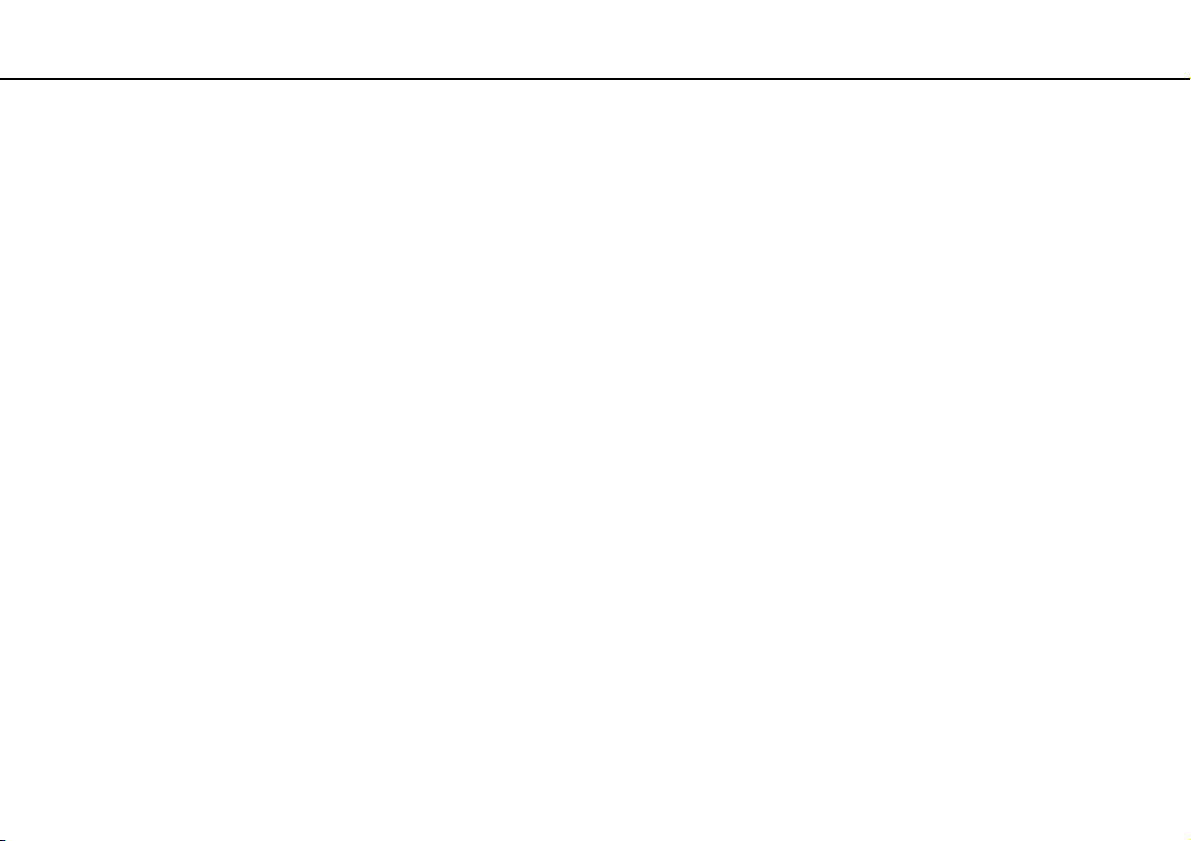
Contenu
2
nN
Avant-propos ...................................................................... 4
En apprendre plus au sujet de
votre ordinateur VAIO ................................................... 5
Ergonomie................................................................... 10
Préparation ....................................................................... 12
Emplacements des commandes et des ports ............. 13
À propos des témoins ................................................. 19
Branchement à une source
d'alimentation électrique.............................................. 20
Utilisation de la batterie............................................... 22
Mise hors tension sécuritaire de votre ordinateur .......29
Utilisation des modes d'économie d'énergie ...............30
Mise à jour de votre ordinateur ................................... 32
Utilisation de votre ordinateur VAIO ................................. 33
Utilisation du clavier .................................................... 34
Utilisation du pavé tactile ............................................ 36
Utilisation des boutons spéciaux................................. 38
Utilisation de la fonction d'accès rapide au Web......... 39
Utilisation de la caméra intégrée................................. 41
Utilisation du lecteur de disque optique ...................... 42
Utilisation du « Memory Stick »................................... 49
Utilisation d'autres modules/cartes mémoire............... 55
Utilisation d'Internet..................................................... 62
Utilisation du réseau (LAN)..........................................63
Utilisation du réseau local sans fil ...............................64
Utilisation de la fonction Bluetooth ..............................68
Utilisation de périphériques...............................................73
Connexion de haut-parleurs
externes ou d'écouteurs ..............................................74
Connexion d'un écran externe.....................................75
Sélection du mode d'affichage.....................................80
Utilisation de la fonction Écrans multiples ...................81
Connexion d'un microphone externe ...........................83
Connexion d'un périphérique USB ..............................84
Personnalisation de votre ordinateur VAIO .......................86
Configuration du mot de passe....................................87
Utilisation d'Intel(R) VT ................................................94
Utilisation de VAIO Control Center ..............................95
Utilisation de VAIO Power Management .....................96
Mise à niveau de votre ordinateur VAIO ...........................98
Ajout et retrait de mémoire ..........................................99

3
nN
Précautions..................................................................... 105
Renseignements de sécurité..................................... 106
Renseignements sur les soins et l'entretien.............. 109
Manipulation de votre ordinateur............................... 110
Manipulation de l'écran ACL ..................................... 112
Utilisation des sources d'alimentation ....................... 113
Manipulation de la caméra intégrée .......................... 114
Manipulation des disques.......................................... 115
Utilisation de la batterie............................................. 116
Manipulation du « Memory Stick » ............................ 117
Utilisation du périphérique de stockage intégré ........118
Dépannage ..................................................................... 119
Fonctionnement de l'ordinateur................................. 121
Mise à jour/sécurité du système................................ 127
Récupération............................................................. 129
Batterie...................................................................... 131
Caméra intégrée ....................................................... 133
Réseautage (Réseau local (LAN)/réseau
local sans fil (WLAN))................................................ 135
Technologie Bluetooth .............................................. 138
Disques optiques....................................................... 142
Affichage ................................................................... 147
Impression................................................................. 151
Microphone ............................................................... 152
Haut-parleurs.............................................................153
Pavé tactile ................................................................155
Clavier .......................................................................156
Disquettes..................................................................157
Audio/Vidéo ...............................................................158
« Memory Stick » .......................................................160
Périphériques ............................................................161
Marques de commerce....................................................162
Avis .................................................................................164

Avant-propos >
4
nN
Avant-propos
Nous vous félicitons d'avoir acheté cet ordinateur Sony VAIOMD et vous souhaitons la bienvenue au Guide de l'utilisateur
à l'écran. Sony a intégré une technologie d'avant-garde qui regroupe l'audio, la vidéo, l'informatique et les communications
pour vous offrir un ordinateur personnel dernier cri.
!
Les vues extérieures présentées dans ce manuel peuvent différer quelque peu par rapport à votre ordinateur.
Comment trouver les caractéristiques techniques
Il est possible que certaines caractéristiques, certaines options et certains articles inclus ne soient pas offerts avec votre
ordinateur.
Pour en apprendre plus au sujet de la configuration de votre ordinateur, visitez les sites Web d'assistance en ligne de Sony
aux adresses suivantes :
❑ Pour les clients des États-Unis
http://esupport.sony.com/EN/VAIO/
❑ Pour les clients du Canada
http://sony.ca/support/
❑ Pour les clients hispanophones d'Amérique latine
http://esupport.sony.com/ES/VAIO/LA
❑ Pour les clients du Brésil
http://esupport.sony.com/PT/VAIO/BR/

Avant-propos >
En apprendre plus au sujet de votre ordinateur VAIO
5
nN
En apprendre plus au sujet de votre ordinateur VAIO
Cette section donne des informations d'assistance au sujet de votre ordinateur VAIO.
1. Documentation imprimée
❑ Guide de Démarrage Rapide — Il contient un aperçu des connexions des composants, des renseignements relatifs à
la configuration, etc.
❑ Renseignements relatifs à la sécurité — Il contient des consignes de sécurité et des renseignements à l'intention du
propriétaire.

Avant-propos >
En apprendre plus au sujet de votre ordinateur VAIO
2. Documentation à l'écran
❑ Aide et support — Informations générales et assistance technique pour votre ordinateur VAIO.
Pour accéder à Aide et support :
1 Cliquez sur Démarrer et sur Aide et support.
2 Pour trouver les réponses que vous cherchez, choisissez parmi les catégories suivantes.
6
nN
Guide de démarrage de
mon VAIO
Utiliser mon VAIO Vous pourrez accédez à l'aide interactive sous forme de tutoriels VAIO, voir des articles de marche à suivre,
Dépannage de mon VAIO Vous y obtiendrez des informations sur l'entretien et le dépannage de votre ordinateur VAIO avec VAIO Care,
Vous y obtiendrez de l'aide pour la configuration Internet et sans fil, pour la configuration de la sécurité, pour
la personnalisation de votre ordinateur VAIO, pour la création de disques de recouvrement et pour beaucoup
d'autres choses encore.
la page technologique VAIO, les caractéristiques techniques et les informations du système ainsi que des
logiciels.
Vous pourrez trouver de la documentation utile, notamment la suivante :
- Guide d'utilisation VAIO (le présent manuel)
- VAIO Recovery Center Guide d'utilisation - Il contient des renseignements sur la manière de restaurer
les paramètres d'usine par défaut de chacun des programmes logiciels, des pilotes du matériel et des
partitions (ou de la partition) ou de la totalité de votre périphérique de stockage intégré
- Informations logicielles
la restauration du système, la sauvegarde et la restauration et la manière de contacter l'assistance de Sony.

Avant-propos >
En apprendre plus au sujet de votre ordinateur VAIO
7
nN
❑ Fichiers d'aide des programmes — Peuvent être inclus avec les programmes logiciels préinstallés sur votre ordinateur.
Il est possible que vous soyez en mesure d'accéder aux fichiers d'aide depuis le menu d'aide d'un programme particulier.
MC
❑ SmartWi
Connection Utility Help — Offre des informations au sujet de la configuration des fonctions BluetoothMD,
réseau local sans fil, GPS et réseau étendu sans fil.
Il est possibles que certaines fonctionnalités et options ne soient pas disponibles sur votre ordinateur.
Consultez les caractéristiques techniques pour savoir ce qu'il en est de votre ordinateur.
Pour accéder à ce guide à l'écran :
1 Cliquez sur Démarrer, Tous les programmes, puis cliquez sur SmartWi Connection Utility.
2 Cliquez sur SmartWi Connection Utility Help.
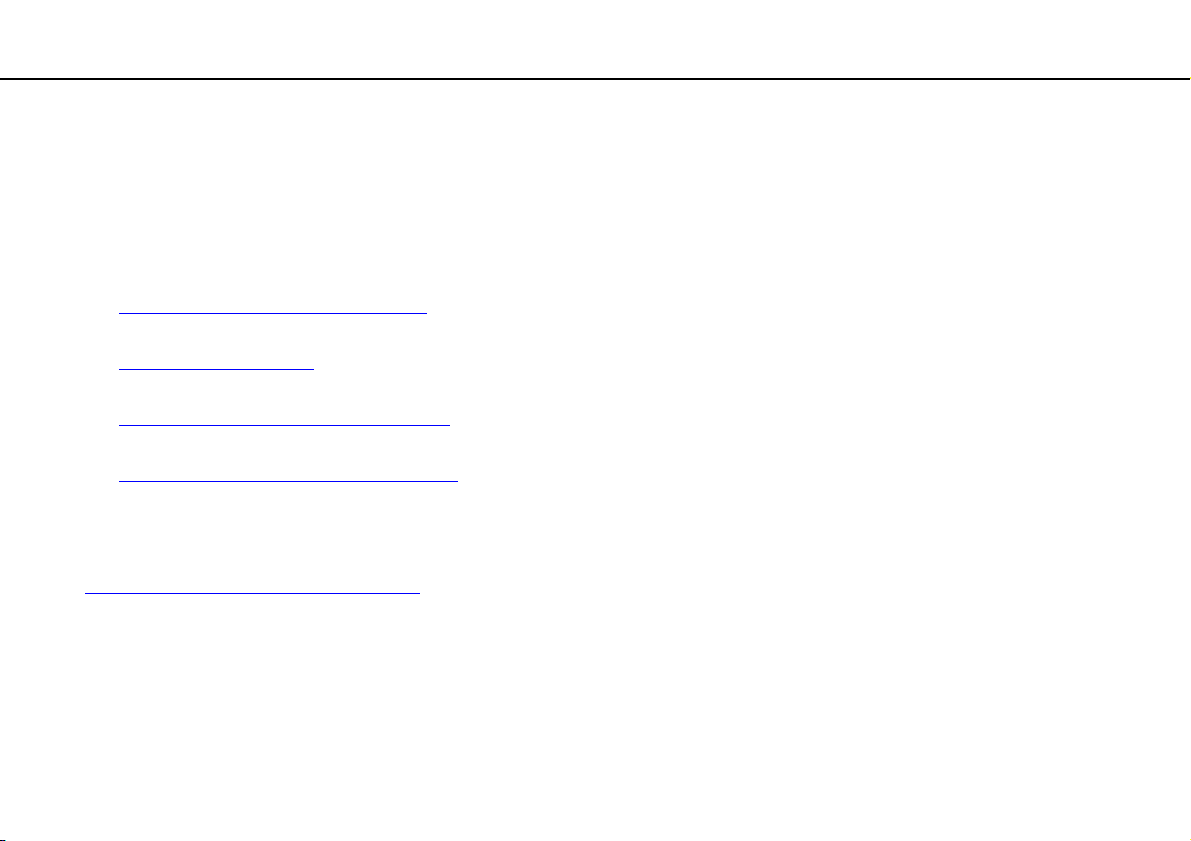
Avant-propos >
En apprendre plus au sujet de votre ordinateur VAIO
3. Sites Web d'assistance
❑ Site Web d'assistance en ligne de Sony
Le site Web d'assistance en ligne de Sony fournit un accès instantané à des renseignements sur des problèmes
fréquents. Tapez une description du problème et la Base de données des connaissances recherche les solutions
en ligne correspondantes.
❑ Pour les clients des États-Unis
http://esupport.sony.com/EN/VAIO/
❑ Pour les clients du Canada
http://sony.ca/support/
❑ Pour les clients hispanophones d'Amérique latine
http://esupport.sony.com/ES/VAIO/LA
❑ Pour les clients du Brésil
http://esupport.sony.com/PT/VAIO/BR/
❑ Site Web d'assistance en ligne du système d'exploitation
Votre ordinateur est équipé d'un système d'exploitation Microsoft Windows déjà installé. Pour obtenir de l'aide sur ce
système d'exploitation, visitez le site d'assistance à la clientèle de Microsoft à l'adresse suivante :
http://support.microsoft.com/directory/
.
8
nN

Avant-propos >
En apprendre plus au sujet de votre ordinateur VAIO
9
nN
4. Centre d'information à la clientèle
Si vous ne trouvez pas les renseignements que vous cherchez sur notre site, vous pouvez communiquer directement avec
Sony. Vous pouvez trouver les numéros de contact sur le site Web d'assistance en ligne de Sony. Afin de bénéficier de
services les plus rapides et les plus efficaces possible, veuillez être muni des renseignements suivants :
1 Votre modèle d'ordinateur VAIO
Vous pouvez le trouver dans le coin inférieur droit de l'écran de l'ordinateur.
2 Le numéro de série de votre ordinateur
Vous pouvez le trouver sur la base, sur le panneau arrière ou à l'intérieur du compartiment de la batterie de votre
ordinateur Sony VAIO. Le numéro de série correspond aux 7 derniers chiffres du numéro se trouvant sous le code
à barres.
3 Le système d'exploitation de votre ordinateur
4 Le composant matériel ou le logiciel qui vous cause un problème
5 Une brève description du problème
5. Service et assistance en magasin (disponible aux É.-U. uniquement)
Prenez un rendez-vous avec un technicien certifié Sony dans un magasin Sony Style des É.-U. et obtenez une assistance
et un service personnalisés pour votre PC VAIO. Les techniciens de Sony Style Backstage peuvent vous aider à configurer
votre nouveau PC VAIO, à optimiser le système, à récupérer vos données et peuvent effectuer toute réparation dont vous
pourriez avoir besoin.
Visitez le site Web au www.sonystyle.com/backstage
pour trouvez l'endroit le plus près de chez vous.
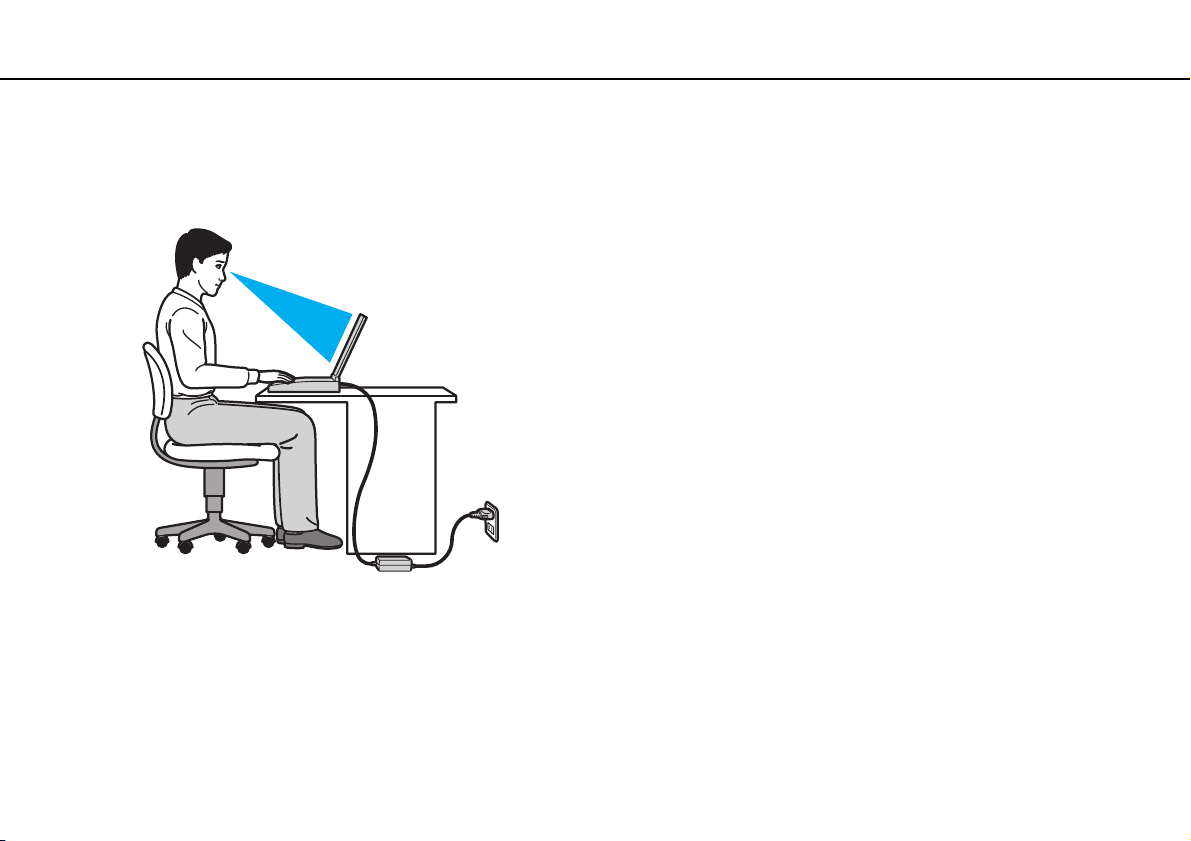
Avant-propos >
Ergonomie
10
nN
Ergonomie
Vous utiliserez votre ordinateur comme appareil portatif dans des environnements variés. Autant que possible, vous devriez
essayer de tenir compte des aspects ergonomiques suivants dans des environnements tant fixes que mobiles :
❑ Position de votre ordinateur – Placez l'ordinateur directement devant vous. Maintenez vos avant-bras à l'horizontale et
vos poignets en position neutre et confortable lorsque vous utilisez le clavier ou le dispositif de pointage. Laissez pendre
vos bras le long du corps. Prenez régulièrement des pauses lorsque vous utilisez votre ordinateur. Une utilisation
excessive de l'ordinateur peut causer une fatigue oculaire, ainsi que des tensions dans les muscles ou dans les tendons.

Avant-propos >
Ergonomie
11
nN
❑ Mobilier et posture – Asseyez-vous sur une chaise offrant un bon support lombaire. Réglez la hauteur de la chaise de
manière à ce que vos pieds reposent à plat sur le sol. Un repose-pieds pourrait vous assurer un plus grand confort.
Asseyez-vous confortablement; tenez-vous droit et évitez de vous affaler ou de trop vous incliner vers l'arrière.
❑ Angle de vision de l'écran d'ordinateur – Réglez l'inclinaison de l'écran pour trouver la meilleure position. Vous pouvez
réduire la fatigue oculaire et musculaire en inclinant l'écran à une position appropriée. Réglez également la luminosité de
l'écran.
❑ Éclairage – Choisissez un endroit où la fenêtre et l'éclairage produisent le moins de reflets et d'éblouissement sur l'écran.
Utilisez un éclairage indirect pour éviter la formation de points lumineux sur l'écran. Vous travaillerez plus confortablement
et plus efficacement avec un bon éclairage.
❑ Positionnement d'un écran externe – Un écran externe doit être placé à une distance confortable pour les yeux.
Assurez-vous que l'écran est au niveau des yeux ou légèrement plus bas lorsque vous êtes assis devant l'écran.
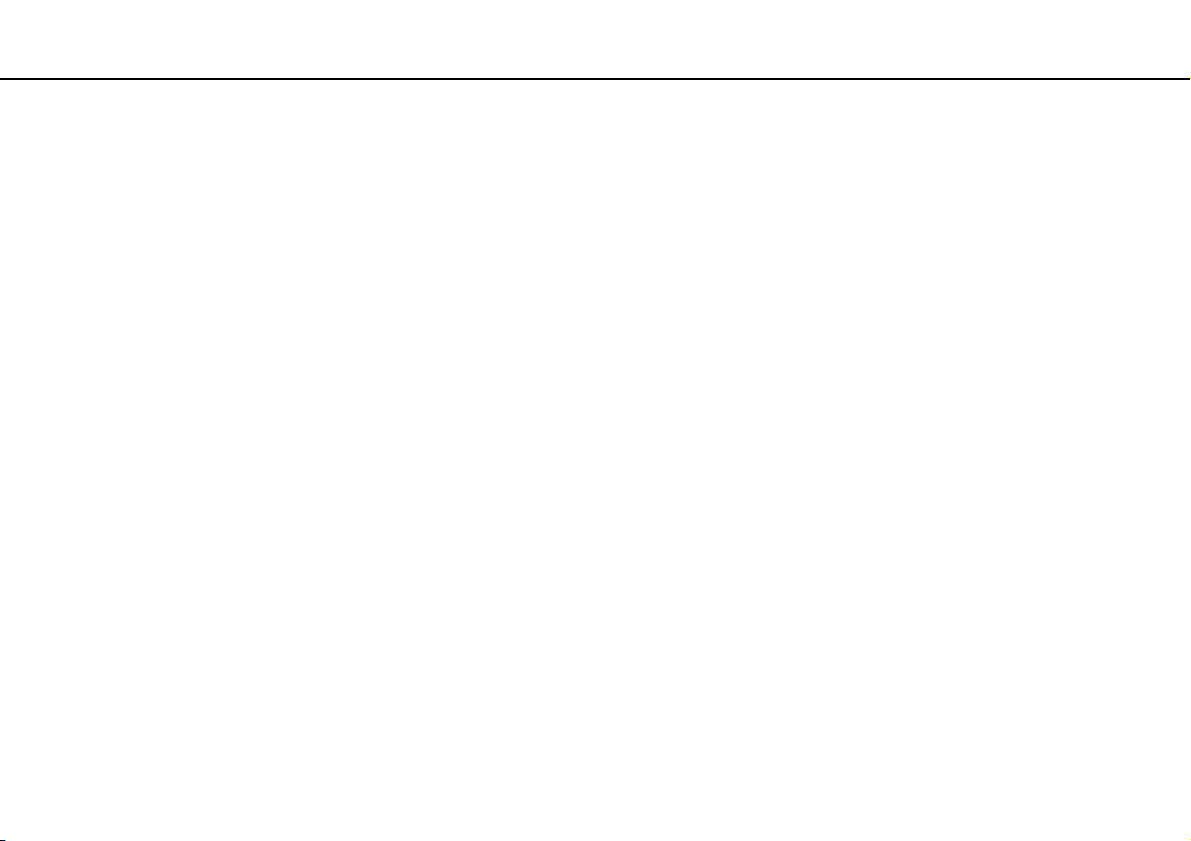
Préparation >
Préparation
Cette section décrit les fonctions de base de votre ordinateur VAIO.
!
Avant de démarrer votre ordinateur pour la première fois, ne connectez aucun autre équipement qui ne ferait pas partie intégrante de l'ordinateur. Une
fois cette opération terminée, branchez un seul périphérique à la fois (par exemple, une imprimante, un lecteur de disque dur externe, un scanneur, etc.)
en respectant les instructions du fabricant.
❑ Emplacements des commandes et des ports (page 13)
❑ À propos des témoins (page 19)
❑ Branchement à une source d'alimentation électrique (page 20)
❑ Utilisation de la batterie (page 22)
❑ Mise hors tension sécuritaire de votre ordinateur (page 29)
❑ Utilisation des modes d'économie d'énergie (page 30)
❑ Mise à jour de votre ordinateur (page 32)
12
nN
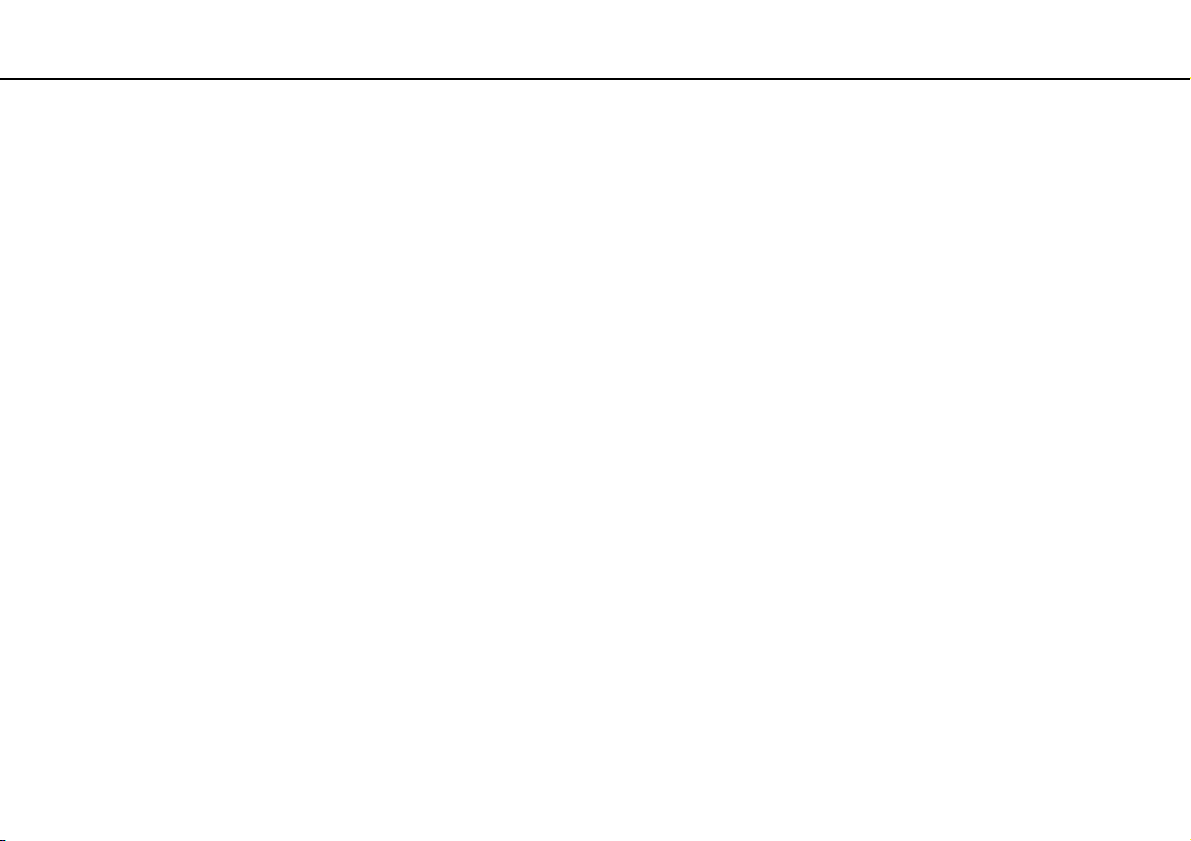
Préparation >
Emplacements des commandes et des ports
Emplacements des commandes et des ports
Prenez le temps de repérer les commandes et les ports illustrés dans les pages suivantes.
!
Comme les caractéristiques varient, l'aspect de l'ordinateur présenté dans ce manuel peut différer quelque peu de celui de votre ordinateur. Ils peuvent
également varier selon le pays ou la région.
13
nN
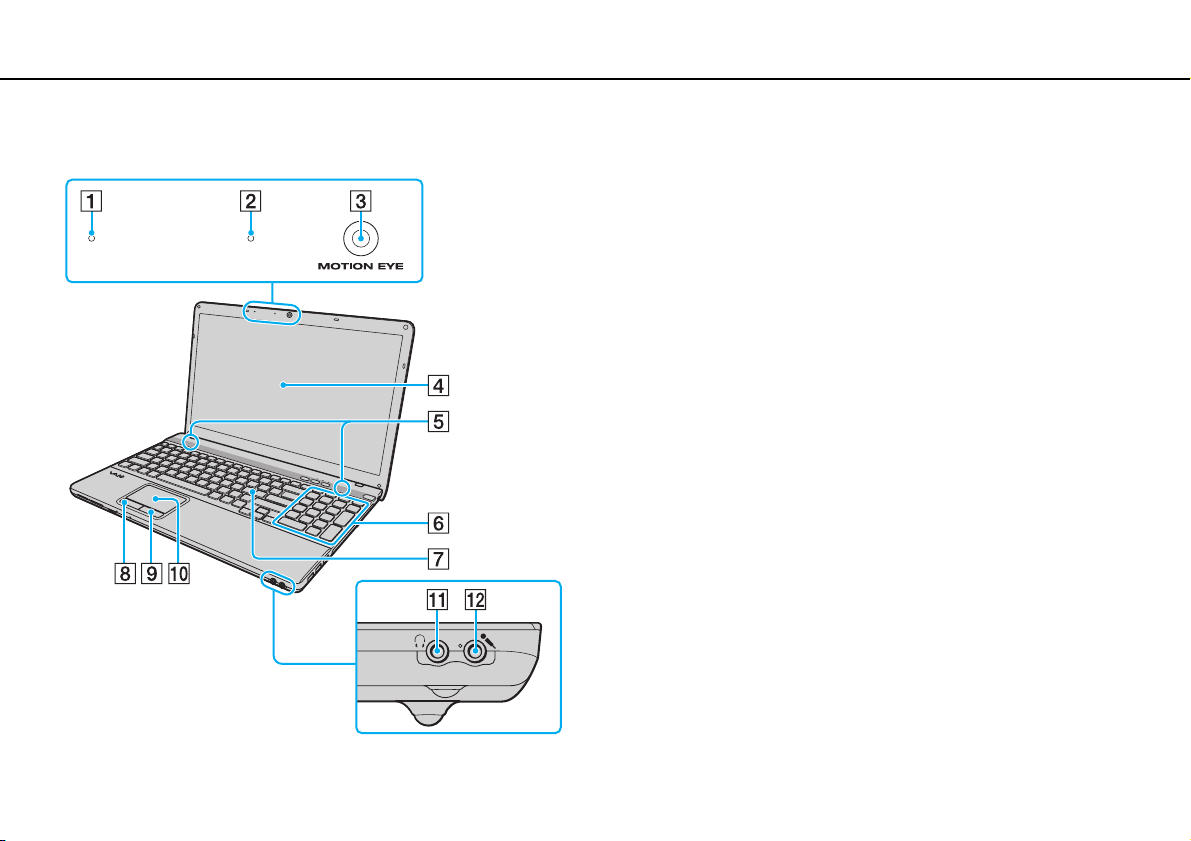
Préparation >
Emplacements des commandes et des ports
Avant
A Microphone intégré (monophone)
B Témoin de la caméra MOTION EYE intégrée (page 19)
C Caméra MOTION EYE intégrée (page 41)
D Écran ACL (page 112)
E Haut-parleurs intégrés (stéréo)
F Pavé numérique
Utilisez le pavé numérique pour saisir des chiffres ou pour
effectuer des calculs mathématiques de base.
G Clavier (page 34)
H Bouton gauche (page 36)
I Bouton droit (page 36)
J Pavé tactile (page 36)
K Prise de casque (page 74)
L Prise micro (page 83)
* Sur les modèles sélectionnés uniquement.
*
14
nN

Préparation >
Emplacements des commandes et des ports
A Témoin Verr. num. (page 19)
B Témoin Verr. maj (page 19)
C Témoin Arrêt défil (page 19)
D Bouton ASSIST (page 38)
E Bouton WEB (page 38)
F Bouton VAIO (page 38)
G Bouton d'alimentation/Témoin d'alimentation (page 19)
H Fente pour « Memory Stick Duo »* (page 49)
I Témoin d'accès aux médias (page 19)
J Fente de carte mémoire SD (page 58)
K Interrupteur WIRELESS (page 64), (page 68)
L Témoin WIRELESS (page 19)
M Témoin de charge (page 19)
N Témoin de lecteur de disque (page 19)
* Votre ordinateur ne prend en charge que le « Memory Stick » Duo.
15
nN
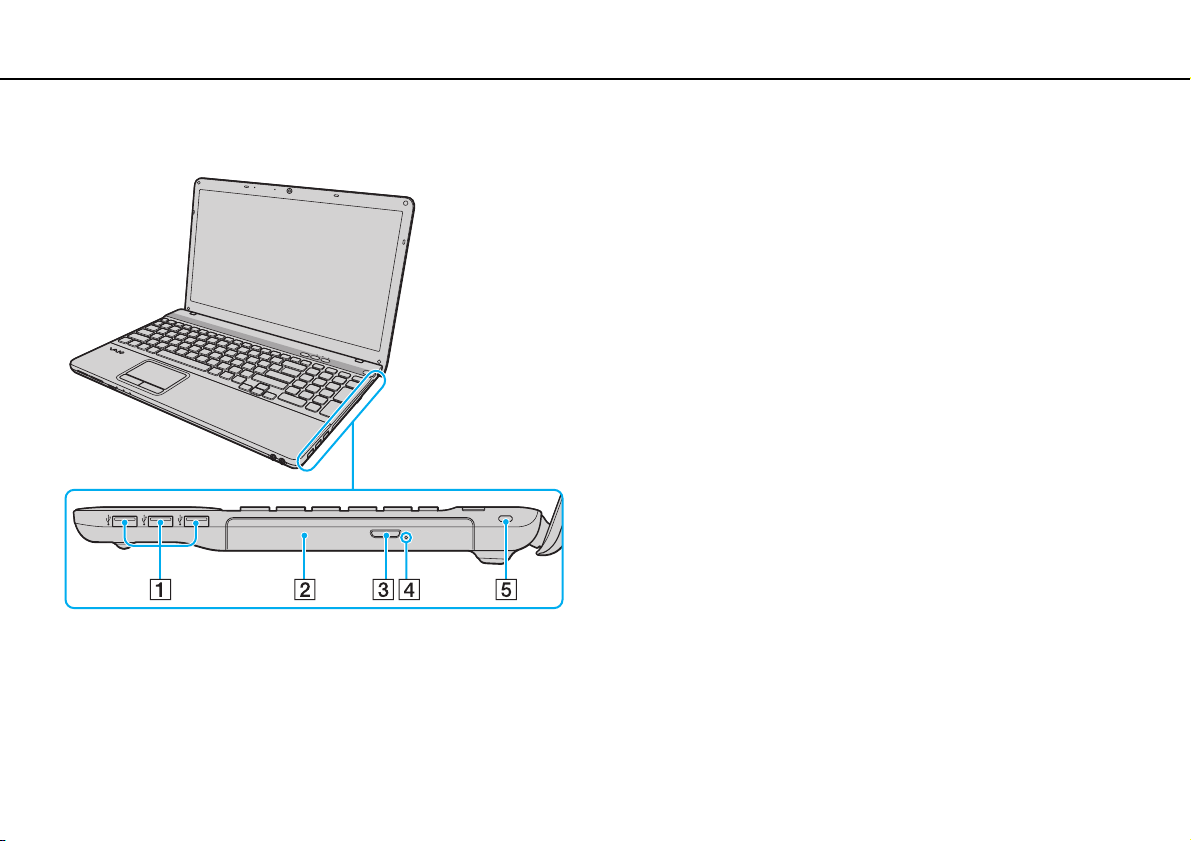
Préparation >
Emplacements des commandes et des ports
Côté droit
16
nN
A Ports USB
B Lecteur de disque optique (page 42)
C Bouton d'éjection du lecteur (page 42)
D Trou d'éjection manuelle (page 142)
E Fente Sécurité
* Ils sont compatibles avec la norme USB 2.0 et prennent en charge les
vitesses haute/pleine/basse.
*
(page 84)

Préparation >
Emplacements des commandes et des ports
Côté gauche
17
nN
A Port DC IN (page 20)
B Port réseau (LAN) (page 63)
C Grille d'aération
D Port pour l'écran (page 76)
E Port de sortie HDMI (page 78)
F Port eSATA/USB
*
Branchez-y un périphérique externe compatible avec la norme
eSATA ou USB standard.
G Fente ExpressCard/34 (page 55)
* Il est compatible avec la norme USB 2.0 et prend en charge les vitesses
haute/pleine/basse.
!
Remarques sur l'utilisation du port eSATA/USB :
- Il est impossible de connecter un périphérique eSATA et un périphérique USB
au port simultanément.
- Selon la configuration de la prise de votre périphérique, il est possible que
l'ordinateur ne soit pas en mesure de reconnaître votre périphér ique USB. Dans
ce cas, utilisez un des ports USB dédiés.
- Lorsque vous déconnectez un périphérique eSATA, cliquez sur l'icône Retirer
le périphérique en toute sécurité et éjecter le média, dans la barre des
tâches, et choisissez le périphérique avant l'extraction.
- Le port ne prend pas en charge de concentrateur de port eSATA.

Préparation >
Emplacements des commandes et des ports
Endos/Base
18
nN
A Grilles d'aération
B Couvercle du compartiment du module de mémoire (page 99)
C Connecteur de batterie

Préparation >
À propos des témoins
À propos des témoins
Votre ordinateur comporte les témoins suivants :
Témoin Fonctions
Alimentation 1 Il s'allume (vert) lorsque l'ordinateur est démarré, il clignote lentement (orange) lorsque l'ordinateur est en mode
Charge
Caméra MOTION EYE intégrée S'allume lorsque la caméra intégrée est en cours d'utilisation.
Accès aux médias S'allume lors d'un accès à des données sur une carte mémoire, par exemple sur un « Memory Stick » et sur une
Lecteur de disque
Verr. num.
Ver r. maj
Arrêt défil
WIRELESS S'allume lorsqu'une ou plusieurs options sans fil sont activées.
Veille et il s'éteint lorsque l'ordinateur est arrêté ou lorsqu'il passe en mode Veille prolongée.
S'allume lorsque la batterie est en cours de chargement. Pour de plus amples renseignements, veuillez consulter
la section intitulée Chargement de la batterie (page 25).
carte mémoire SD. (Ne passez pas en mode Veille et n'éteignez pas l'ordinateur lorsque ce témoin est allumé.)
Quand le témoin est éteint, la carte mémoire n'est pas en cours d'utilisation.
S'allume lors d'un accès à des données sur un périphérique de stockage intégré ou un lecteur de disque optique.
Ne passez pas en mode Veille et n'éteignez pas l'ordinateur lorsque ce témoin est allumé.
Appuyez sur la touche Num Lk pour activer le pavé numérique. Appuyez une seconde fois sur cette touche
pour désactiver le pavé numérique. Lorsque le témoin est éteint, le pavé numérique est désactivé.
Appuyez sur la touche Caps Lock pour saisir les lettres en majuscules. Les lettres s'inscrivent en minuscules
si vous appuyez sur la touche Shift alors que le témoin est allumé. Pour éteindre le témoin, appuyez une
seconde fois sur la touche. La saisie normale reprend quand le témoin Verr. maj s'éteint.
Appuyez sur les touches Fn+Scr Lk pour modifier le défilement de l'affichage. Le défilement normal reprend
quand le témoin arrêt défil s'éteint. La touche Scr Lk fonctionne différemment selon le programme utilisé et ne
fonctionne pas avec tous les programmes.
19
nN

Préparation >
Branchement à une source d'alimentation électrique
nN
Branchement à une source d'alimentation électrique
Pour alimenter votre ordinateur, vous pouvez utiliser un adaptateur c.a. ou une batterie rechargeable.
Utilisation de l'adaptateur c.a.
Quand l'ordinateur est directement raccordé à une source d'alimentation c.a. et qu'une batterie est installée, l'ordinateur
utilise l'alimentation de la prise c.a.
✍
Utilisez uniquement l'adaptateur c.a. fourni avec votre ordinateur.
Utilisation de l'adaptateur c.a.
1 Branchez une extrémité du cordon électrique (1) dans l'adaptateur c.a. (3).
2 Branchez l'autre extrémité du cordon électrique dans une prise c.a. (2).
3 Branchez le câble de l'adaptateur c.a. (3) au port DC IN (4) de l'ordinateur.
20
!
La forme de la fiche d'alimentation c.c. est fonction de l'adaptateur c.a.

Préparation >
Branchement à une source d'alimentation électrique
✍
Pour débrancher complètement votre ordinateur d'une source d'alimentation c.a., débranchez l'adaptateur c.a. de la prise c.a.
Veillez à ce que l'accès à la prise c.a. soit aisé.
Si vous ne prévoyez pas utiliser votre ordinateur pendant une période prolongée, mettez-le en mode Veille prolongée. Voir Utilisation du mode Veille
prolongée (page 31).
21
nN

Préparation >
Utilisation de la batterie
Utilisation de la batterie
Au moment de la livraison, la batterie fournie avec votre ordinateur n'est pas entièrement chargée.
Installation/Extraction de la batterie
Installation de la batterie
1 Éteignez l'ordinateur et fermez le couvercle de l'écran ACL.
2 Faites glisser le commutateur de batterie LOCK (1) vers la position déverrouillée.
22
nN

Préparation >
Utilisation de la batterie
23
nN
3 Faites glisser la batterie dans le compartiment prévu à cet effet en l'inclinant comme illustré jusqu'à ce que les ergots qui
font saillie (2) de chaque côté du compartiment s'emboîtent dans les échancrures en forme de U (3) situées des deux
côtés de la batterie.
4 Insérez la batterie dans le compartiment de la batterie jusqu'à ce qu'un déclic se fasse entendre.
5 Faites glisser le commutateur de batterie LOCK vers la position LOCK afin de fixer solidement la batterie dans l'ordinateur.

Préparation >
Utilisation de la batterie
24
nN
Retrait de la batterie
!
Vous pourriez perdre des données si vous retirez la batterie alors que l'ordinateur est allumé et non raccordé à l'adaptateur c.a., ou si vous retirez la
batterie alors que l'ordinateur est en mode Veille.
1 Éteignez l'ordinateur et fermez le couvercle de l'écran ACL.
2 Faites glisser le commutateur de batterie LOCK (1) vers la position déverrouillée.
3 Faites glisser et maintenez enfoncé le loquet RELEASE (2), glissez vos doigts sous la languette (3) de la batterie, puis
soulevez la batterie dans le sens de la flèche et faites-la glisser pour l'extraire de l'ordinateur.
!
Cet ordinateur est conçu pour fonctionner seulement avec les batteries originales de Sony.

Préparation >
Utilisation de la batterie
Chargement de la batterie
Au moment de la livraison, la batterie fournie avec votre ordinateur n'est pas entièrement chargée.
Chargement de la batterie
1 Installation de la batterie.
2 Branchez l'ordinateur à une source d'alimentation à l'aide de l'adaptateur c.a.
Lorsque la batterie est en cours de chargement, le témoin de charge s'allume. Lorsque le niveau de charge maximal que
vous avez sélectionné est presque atteint, le témoin de charge s'éteint.
État du témoin de charge Signification
Allumé (orange) La batterie est en cours de chargement.
Clignote en même temps que le témoin
d'alimentation vert
Clignote en même temps que le témoin
d'alimentation orange
Clignote rapidement (orange) Une erreur liée à la batterie s'est produite en raison
!
Dès la première utilisation, chargez la batterie comme indiqué dans ce manuel.
La batterie s'épuise.
(mode Normal)
La batterie s'épuise.
(mode Veille)
d'une batterie défectueuse ou déverrouillée.
25
nN
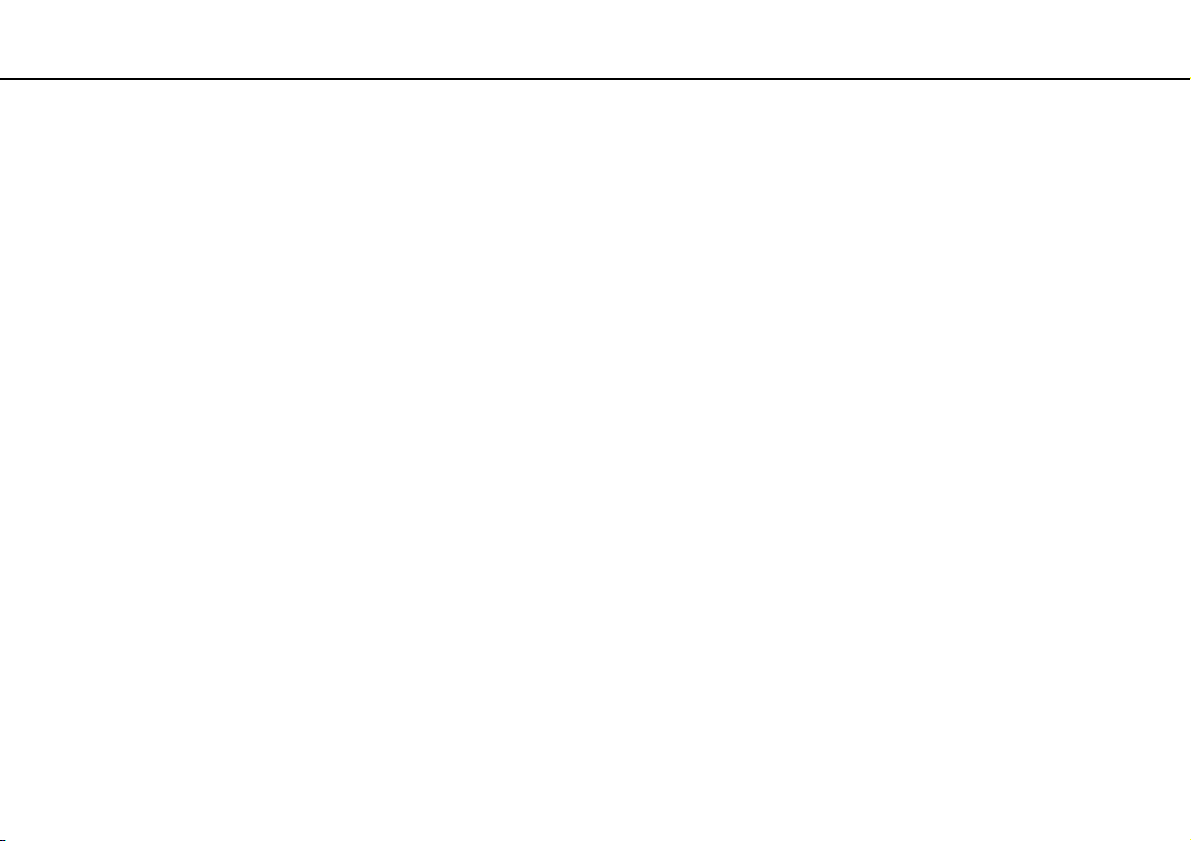
Préparation >
Utilisation de la batterie
✍
Laissez la batterie dans l'ordinateur quand celui-ci est directement raccordé à une source d'alimentation c.a. Pendant que vous utilisez l'ordinateur, la
batterie continue à se recharger.
Lorsque la batterie manque de puissance et que les témoins de charge et d'alimentation clignotent, vous devez connecter l'adaptateur c.a. pour recharger
la batterie ou éteindre votre ordinateur et installer une batterie complètement chargée.
Votre ordinateur inclut une batterie au lithium-ion pouvant être rechargée en tout temps. Le chargement d'une batterie partiellement déchargée n'a pas
d'effet sur la durée de vie de celle-ci.
Il se peut qu'avec certains logiciels et périphériques, votre ordinateur ne passe pas en mode Veille prolongée, même lorsque la batterie est presque
déchargée. Pour éviter la perte de données lorsque l'ordinateur fonctionne avec la batterie, vous devez sauvegarder fréquemment vos données et activer
manuellement un mode de gestion de l'alimentation, tel que la Veille ou la Veille prolongée.
Si la batterie s'épuise alors que l'ordinateur est en mode Veille, vous perdez toutes les données non encore sauvegardées. Impossible de revenir en arrière
à ce chapitre. Pour éviter de perdre vos données, sauvegardez-les régulièrement.
26
nN

Préparation >
Utilisation de la batterie
27
nN
Vérification du niveau de charge de la batterie
Progressivement, le niveau de charge de la batterie diminue en fonction de l'augmentation du nombre de chargements ou
de la durée d'utilisation de la batterie. Pour tirer le meilleur parti de votre batterie, vérifiez le niveau de charge de la batterie
et modifiez ses réglages.
Pour vérifier le niveau de charge de la batterie
1 Cliquez sur Démarrer, pointez sur Tous les programmes, puis cliquez sur VAIO Control Center.
2 Cliquez sur Gestion de l'alimentation et sur Batterie.
✍
De plus, vous pouvez activer la fonction d'entretien de la batterie afin d'augmenter la longévité de la batterie.

Préparation >
Utilisation de la batterie
28
nN
Prolongement de la longévité de la batterie
Lorsque l'ordinateur fonctionne à l'aide de la batterie, vous pouvez augmenter la longévité de la batterie à l'aide d'une des
méthodes suivantes.
❑ Diminuer la luminosité de l'écran ACL de votre ordinateur.
❑ Utiliser le mode d'économie d'énergie. Pour de plus amples renseignements, veuillez consulter la section Utilisation des
modes d'économie d'énergie (page 30).
❑ Changer les paramètres d'économie d'énergie dans les Options d'alimentation. Pour de plus amples renseignements,
veuillez consulter la section Utilisation de VAIO Power Management (page 96).
❑ Définissez le papier peint de votre bureau dans Définition du papier-peint de longév. batterie longue à l'aide de VAI O
Control Center.

Préparation >
Mise hors tension sécuritaire de votre ordinateur
29
nN
Mise hors tension sécuritaire de votre ordinateur
Pour éviter de perdre des données non sauvegardées, assurez-vous d'éteindre votre ordinateur correctement, tel que décrit
ci-dessous.
Mise hors tension de votre ordinateur
1 Éteignez tous les périphériques raccordés à votre ordinateur.
2 Cliquez sur Démarrer et sur le bouton Arrêter.
3 Répondez à tous les messages qui vous avertissent de sauvegarder vos documents ou de prendre en considération la
situation d'autres utilisateurs, et attendez que votre ordinateur s'éteigne automatiquement.
Le témoin d'alimentation s'éteint.

Préparation >
Utilisation des modes d'économie d'énergie
30
nN
Utilisation des modes d'économie d'énergie
Vous pouvez tirer parti des paramètres de gestion de l'alimentation pour en accroître l'autonomie de la batterie. En plus du
mode de fonctionnement normal, votre ordinateur possède deux modes d'économie d'énergie distincts selon vos préférences :
Mode Veille et Veille prolongée.
!
Si vous ne prévoyez pas utiliser l'ordinateur pendant une période prolongée et que l'ordinateur n'est pas branché à une source d'alimentation c.a.,
mettez-le en mode Veille prolongée ou éteignez-le.
Si la batterie s'épuise alors que votre ordinateur est en mode Veille, vous perdez toutes les données non encore sauvegardées. Impossible de revenir
en arrière à ce chapitre. Pour éviter de perdre vos données, sauvegardez-les régulièrement.
Mode Description
Mode Normal Il s'agit de l'état normal de votre ordinateur lorsqu'il est en service. Lorsque l'ordinateur est dans ce mode, le
Mode Veille Le mode Veille éteint l'écran ACL et règle les dispositifs de stockage intégrés et l'UC sur un mode de faible
Mode Veille prolongée Lorsque votre ordinateur est en mode Veille prolongée, la configuration du système est enregistrée sur le ou les
témoin d'alimentation prend la couleur verte.
consommation d'énergie. Dans ce mode, le témoin d'alimentation orange clignote lentement. L'ordinateur quitte
le mode Veille plus rapidement que le mode Veille prolongée. Cependant, le mode Veille consomme plus d'énergie
que le mode Veille prolongée.
périphériques de stockage intégrés et l'ordinateur s'éteint automatiquement. Vous ne perdrez aucune donnée
même si la batterie s'épuise. Dans ce mode, le témoin d'alimentation est éteint.

Préparation >
Utilisation des modes d'économie d'énergie
Utilisation du mode Veille
Pour activer le mode Veille
Cliquez sur Démarrer, sur la flèche située à côté du bouton Arrêter, puis sur Mettre en veille.
Pour revenir au mode Normal
❑ Appuyez sur n'importe quelle touche.
❑ Appuyez sur le bouton d'alimentation de votre ordinateur.
!
L'ordinateur s'éteint automatiquement si vous maintenez le bouton d'alimentation enfoncé pendant plus de quatre secondes. Vous perdrez alors toutes
les données non sauvegardées.
Utilisation du mode Veille prolongée
Pour activer le mode Veille prolongée
Appuyez sur les touches Fn+F12.
Sinon, cliquez sur Démarrer, sur la flèche située à côté du bouton Arrêter, puis sur Mettre en veille prolongée.
!
Ne déplacez pas l'ordinateur tant que le témoin d'alimentation est allumé.
31
nN
Pour revenir au mode Normal
Appuyez sur le bouton d'alimentation.
!
L'ordinateur s'éteint automatiquement si vous maintenez le bouton d'alimentation enfoncé pendant plus de quatre secondes.

Préparation >
Mise à jour de votre ordinateur
32
nN
Mise à jour de votre ordinateur
Veillez à installer les plus récentes mises à jour des applications logicielles suivantes sur votre ordinateur VAIO de manière
à ce qu'il fonctionne de manière plus sûre et efficace.
VAIO Update vous avise automatiquement des nouvelles mises à jour disponibles sur Internet afin d'améliorer la performance
de votre ordinateur. Par la suite, il les télécharge et les installe sur l'ordinateur.
❑ Windows Update
Cliquez sur Démarrer, Tous les programmes, puis sur Windows Update et suivez les instructions à l’écran.
❑ VAIO Update 5
Cliquez sur Démarrer, Tous les programmes, puis sur VAIO Update 5 et suivez les instructions à l'écran.
!
Pour télécharger les mises à jour, votre ordinateur doit être connecté à Internet.

Utilisation de votre ordinateur VAIO >
Utilisation de votre ordinateur VAIO
Cette section vous fournit des conseils pour profiter de votre ordinateur VAIO au maximum.
❑ Utilisation du clavier (page 34)
❑ Utilisation du pavé tactile (page 36)
❑ Utilisation des boutons spéciaux (page 38)
❑ Utilisation de la fonction d'accès rapide au Web (page 39)
❑ Utilisation de la caméra intégrée (page 41)
❑ Utilisation du lecteur de disque optique (page 42)
❑ Utilisation du « Memory Stick » (page 49)
❑ Utilisation d'autres modules/cartes mémoire (page 55)
❑ Utilisation d'Internet (page 62)
❑ Utilisation du réseau (LAN) (page 63)
❑ Utilisation du réseau local sans fil (page 64)
❑ Utilisation de la fonction Bluetooth (page 68)
33
nN

Utilisation de votre ordinateur VAIO >
Utilisation du clavier
Utilisation du clavier
Votre clavier possède des touches supplémentaires qui réalisent des tâches propres à votre modèle.
Combinaisons et fonctions disponibles avec la touche Fn
✍
Certaines fonctions du clavier ne sont accessibles qu'une fois le lancement du système d'exploitation terminé.
Combinaison/Fonction Fonction
Fn + % (F2) : mise en sourdine Permet d'allumer et d'éteindre les haut-parleurs intégrés et les écouteurs.
Fn + 2 (F3/F4) : réglage du volume Change l'intensité du volume.
Pour augmenter le volume, maintenez les touches Fn+F4 enfoncées ou appuyez sur Fn+F4 et
ensuite sur M ou ,.
Pour diminuer le volume, maintenez les touches Fn+F3 enfoncées ou appuyez sur Fn+F3 et
ensuite sur m ou <.
Fn + 8 (F5/F6) : réglage de la luminosité Permet de régler la luminosité de l'écran ACL de votre ordinateur.
Pour augmenter l'intensité de la luminosité, maintenez les touches Fn+F6 enfoncées ou appuyez
sur Fn+F6 et ensuite sur M ou ,.
Pour diminuer l'intensité de la luminosité, maintenez les touches Fn+F5 enfoncées ou appuyez
sur Fn+F5 et ensuite sur m ou <.
34
nN

Utilisation de votre ordinateur VAIO >
Utilisation du clavier
Combinaison/Fonction Fonction
Fn + /T (F7) : affichage
Fn + / (F9/F10) : zoom
Fn + (F12) : veille prolongée
35
nN
Cette fonction permet de faire basculer l'affichage de l'écran de votre ordinateur vers un écran
externe, d'afficher simultanément l'image sur les deux écrans et d'étendre un seul bureau à
plusieurs écrans. Pour sélectionner l'écran d'affichage, appuyez sur Enter.
!
Si vous débranchez le câble d'un écran de votre ordinateur pendant qu'un écran externe est sélectionné
comme destination d'affichage, l'écran n'affichera plus d'image. Dans ce cas, appuyez sur la touche F7
deux fois tout en maintenant enfoncée la touche Fn. Puis, appuyez sur la touche Enter pour changer d'écran
d'affichage.
Selon le système d'exploitation de votre ordinateur, il est possible que les écrans multiples ne soient pas
pris en charge.
Change la taille d'affichage d'une image ou d'un document dans certains logiciels.
Pour faire en sorte que l'affichage paraisse plus petit et plus éloigné (zoom arrière), appuyez
sur les touches Fn+F9.
Pour faire en sorte que l'affichage paraisse plus grand et plus proche (zoom avant), appuyez
sur les touches Fn+F10.
Pour de plus amples informations, consultez le fichier d'aide inclus avec le VAIO Control Center.
Réduit la consommation électrique au minimum. Quand vous exécutez cette commande, la
configuration du système et des périphériques branchés est enregistrée sur le périphérique de
stockage intégré et l'alimentation du système est coupée. Pour ramener le système à son état
d'origine, appuyez sur le bouton d'alimentation.
Pour de plus amples renseignements sur la gestion de l'alimentation, veuillez consulter la
rubrique Utilisation des modes d'économie d'énergie (page 30).

Utilisation de votre ordinateur VAIO >
Utilisation du pavé tactile
Utilisation du pavé tactile
Le pavé tactile vous permet de désigner, de sélectionner, et de faire glisser et défiler des objets affichés à l'écran.
Action Description
Pointer Faites glisser votre doigt sur le pavé tactile (1) pour déplacer le pointeur (2) vers un élément ou un objet.
Cliquer Appuyez une fois sur le bouton gauche (3).
Double-cliquer Appuyez sur le bouton gauche deux fois de suite.
Cliquer avec le bouton droit Appuyez une fois sur le bouton droit (4). Cette action affiche un menu contextuel (le cas échéant) dans plusieurs
applications.
Faire glisser Faites glisser votre doigt sur le pavé tactile tout en appuyant sur le bouton gauche.
Faire défiler Faites glisser votre doigt le long du bord droit du pavé tactile pour faire défiler l'écran verticalement. Faites glisser votre
doigt le long du bord de la base pour faire défiler l'écran horizontalement. Si vous déplacez votre doigt en cercle sur le
pavé tactile une fois qu'un défilement vertical ou horizontal est engagé, vous pourrez poursuivre le défilement sans ôter
votre doigt du pavé (le défilement est disponible uniquement avec les applications prenant en charge une fonction de
défilement à l'aide d'un pavé tactile).
Mouvements de raccourcis Glissez deux doigts de manière linéaire et rapidement sur le pavé tactile. Dans les navigateurs Web ou les logiciels de
visionnement d'image, vous pouvez effectuer un mouvement de raccourci à gauche pour revenir en arrière et à droite
pour aller de l'avant.
Écartement des doigts Avec certaines applications logicielles, vous pouvez effectuer un zoom en écartant ou en rapprochant deux doigts sur
l'écran tactile. Écartez les doigts pour un zoom avant ou rapprochez-les pour un zoom arrière.
36
nN

Utilisation de votre ordinateur VAIO >
Utilisation du pavé tactile
✍
Vous pouvez désactiver/activer le pavé tactile lorsqu'une souris est branchée à votre ordinateur. Pour changer les paramètres du pavé tactile, utilisez le
VAIO Control Center.
!
Assurez-vous de raccorder une souris au dispositif avant de désactiver le pavé tactile. Si vous désactivez le pavé tactile avant d'avoir raccordé la souris,
vous devrez utiliser le clavier pour travailler avec le pointeur.
37
nN

Utilisation de votre ordinateur VAIO >
Utilisation des boutons spéciaux
nN
Utilisation des boutons spéciaux
Votre ordinateur est équipé de boutons spéciaux qui vous permettent d'utiliser des fonctions particulières de l'ordinateur.
Bouton de fonction spéciale Fonctions
Bouton ASSIST
Bouton WEB
Bouton VAIO
Lorsque l'ordinateur est en mode Normal ou Veille, il permet de lancer VAIO Care.
Lorsque l'ordinateur est en mode Veille prolongée, le bouton ASSIST lance le Centre de réinstallation VAIO.
Lorsque l'ordinateur est en mode Normal, le bouton WEB lance le navigateur Web assigné au bouton par
défaut.
Lorsque l'ordinateur est arrêté, le bouton WEB active la fonction d'accès rapide au Web et lance le navigateur
Web utilisé avec cette fonction. Pour de plus amples renseignements, veuillez consulter la section Utilisation
de la fonction d'accès rapide au Web (page 39).
!
Lorsque l'ordinateur est en mode Veille ou Veille prolongée, le bouton WEB ne fonctionne pas.
Selon le modèle, il permet de lancer la Media Gallery ou d'activer/désactiver le volume.
38

Utilisation de votre ordinateur VAIO >
Utilisation de la fonction d'accès rapide au Web
Utilisation de la fonction d'accès rapide au Web
La fonction d'accès rapide au Web vous permet d'accéder immédiatement à Internet sans avoir à lancer le système
d'exploitation Windows.
Activation de la fonction d'accès rapide au Web
Pour activer la fonction d'accès rapide au Web, votre ordinateur doit être arrêté.
Pour activer la fonction d'accès rapide au Web
1 Appuyez sur le bouton WEB de l'ordinateur.
2 Suivez les instructions de l'assistant de configuration initiale.
Une fois que vous avez terminé la configuration initiale, le navigateur Web associé à la fonction d'accès rapide au Web
est subséquemment lancé à l'aide d'une simple pression du bouton WEB.
Sortie de la fonction d'accès rapide au Web
!
Pour lancer le système d'exploitation Windows, vous devez d'abord quitter la fonction d'accès rapide au Web.
Pour quitter la fonction d'accès rapide au Web, procédez d'une des manières suivantes :
39
nN
❑ Cliquez sur l'icône située dans le coin inférieur gauche de l'écran.
❑ Appuyez sur le bouton WEB.
❑ Appuyez sur le bouton d'alimentation de l'ordinateur.
Pour obtenir des renseignements détaillés sur la manière d'utiliser ou pour connaître les restrictions de la fonction d'accès
rapide au Web, cliquez sur l'icône située dans le coin inférieur droit de l'écran.

Utilisation de votre ordinateur VAIO >
Utilisation de la fonction d'accès rapide au Web
Remarques sur l'utilisation de la fonction d'accès rapide au Web
Lorsque la fonction d'accès rapide au Web est activée, vous ne pouvez pas utiliser :
❑ les touches de fonction, sauf F2, F3 et F4, en combinaison avec la touche Fn pour les raccourcis;
❑ la touche Scr Lk en combinaison avec la touche Fn pour un raccourci;
❑ les ports et les prises, à l'exception du port DC IN, du port réseau (LAN), des ports USB et de la prise de casque;
❑ la fente pour « Memory Stick Duo », la fente pour carte mémoire SD et la fente ExpressCard.
40
nN

Utilisation de votre ordinateur VAIO >
Utilisation de la caméra intégrée
Utilisation de la caméra intégrée
Votre ordinateur est équipé d'une caméra MOTION EYE intégrée.
À l'aide du logiciel de capture d'images préinstallé, vous pouvez réaliser les opérations suivantes :
❑ Capturer des images fixes et des films
❑ Détecter et capturer le mouvement des objets pour des fins de surveillance
❑ Éditer les données capturées
✍
Lorsque vous démarrez l'ordinateur, la caméra intégrée s'active.
Il est possible d'établir une visioconférence à l'aide d'un logiciel adéquat.
!
Le fait de lancer ou de quitter votre logiciel de messagerie instantanée ou de montage vidéo n'active pas et ne désactive pas votre caméra intégrée.
Ne faites pas passer votre ordinateur en mode Veille ou Veille prolongée lorsque vous êtes en train d'utiliser la caméra intégrée.
Utiliser le logiciel préinstallé de capture d'images
1 Cliquez sur Démarrer, Tous les programmes, ArcSoft WebCam Companion 3 et WebCam Companion 3.
2 Dans la fenêtre principale, cliquez sur l'icône de votre choix.
Pour savoir comment utiliser le logiciel en détail, consultez le fichier d'aide inclus avec le logiciel.
41
nN
✍
Lorsque vous capturez une image ou un film dans un endroit sombre, cliquez sur l'icône Capturer dans la fenêtre principale et sur l'icône Paramètres
de la WebCam et sélectionnez l'icône de faible niveau de lumière ou l'option de compensation du faible niveau de lumière dans la fenêtre de propriétés.

Utilisation de votre ordinateur VAIO >
Utilisation du lecteur de disque optique
Utilisation du lecteur de disque optique
Votre ordinateur est équipé d'un lecteur de disque optique.
Il est possible que certaines fonctionnalités et options de la présente section ne soient pas disponibles sur votre ordinateur.
Consultez les caractéristiques techniques pour savoir ce qu'il en est de votre ordinateur.
Pour insérer un disque
1 Mettez l'ordinateur en marche.
2 Appuyez sur la touche d'éjection (1) pour ouvrir le lecteur.
Le plateau du lecteur s'ouvre.
42
nN

Utilisation de votre ordinateur VAIO >
Utilisation du lecteur de disque optique
43
nN
3 Déposez un disque au centre du plateau avec l'étiquette tournée vers le haut et enfoncez-le doucement jusqu'à ce qu'il
s'enclenche.
!
N'exercez aucune pression sur le plateau du lecteur. Assurez-vous de tenir la base du plateau du lecteur lorsque vous placez/retirez un disque.
4 Refermez le plateau en le poussant doucement.
!
Ne retirez pas le disque optique quand l'ordinateur est en mode d'économie d'énergie (Veille ou Veille prolongée). Avant d'enlever le disque,
assurez-vous de ramener l'ordinateur en mode Normal.

Utilisation de votre ordinateur VAIO >
Utilisation du lecteur de disque optique
44
nN
Médias pris en charge
Votre ordinateur permet la lecture et la gravure de CD, de DVD ou de Blu-ray DiscMC, selon le modèle choisi.
Consultez le tableau de référence ci-dessous pour trouver quels sont les types de médias qui sont pris en charge selon le
lecteur de disque optique.
LR : lisible et inscriptible
L : lisible mais pas inscriptible
– : ni lisible ni inscriptible
CD-
CD
Vidéo
CD
Musique
ROM
DVD± RW/
±R DL/RAM
Disque
Blu-ray
Disque
Blu-ray
multifonction
*1
Le lecteur de disque DVD±RW/RAM de votre ordinateur ne prend pas en charge la cartouche DVD-RAM. Utilisez des disques sans cartouche ou des disques à
cartouche amovible.
*2
L'écriture de données sur des disques DVD-RAM monoface (2,6 Go) conformes à la version 1.0 de la norme DVD-RAM n'est pas prise en charge.
Les formats DVD-RAM Version 2.2/12X-SPEED DVD-RAM Révision 5.0 ne sont pas pris en charge.
*3
Le lecteur de disque Blu-ray de votre ordinateur ne prend pas en charge les disques BD-RE version 1.0 ni les disques à cartouche disque Blu-ray.
*4
Prend en charge la gravure de données vers des disques BD-R, partie 1, version 1.1/1.2/1.3 (disques simple couche ayant une capacité de 25 Go, disques double
couche ayant une capacité de 50 Go) et sur des disques BD-RE, partie 1, version 2.1 (disques simple couche ayant une capacité de 25 Go, disques double couche
ayant une capacité de 50 Go).
*5
L'écriture de données sur des disques Ultra Speed CD-RW n'est pas prise en charge.
LL L L
LL L L
LL L L
CD
Extra
CD-R/RWDVD-
*5
LR
*5
LR
*5
LR
DVD
ROM
L L LR LR LR LR LR – –
L L LR LR LR LR LR L
L L LR LR LR LR LR L L
DVD-R/RWDVD+R/RWDVD+R DL
Video
(Double
couche)
DVD-R DL
(Double
couche)
DVDRAM
*1 *2
BDROM
BD-R/RE
LR
*3
*4

Utilisation de votre ordinateur VAIO >
Utilisation du lecteur de disque optique
!
Cette unité est destinée à la lecture de disques conformes à la norme Compact Disc (CD). Les DualDiscs et certains disques musique encodés avec les
technologies de protection des droits d'auteur ne sont pas conformes à la norme Compact Disc (CD). Il est donc possible que ces disques ne soient
pas compatibles avec cette unité.
Lorsque vous achetez des disques préenregistrés ou des disques vierges pour votre ordinateur VAIO, veillez à lire attentivement les avis qui figurent sur
la pochette des disques afin de vérifier s'ils sont compatibles pour la lecture et la gravure avec les lecteurs optiques de votre ordinateur. Sony ne garantit
PAS la compatibilité des lecteurs de disque optique VAIO avec des disques qui ne sont pas conformes avec la norme officielle « CD », « DVD », ou
« Disque Blu-ray ». L'UTILISATION DE DISQUES NON CONFORMES PEUT CAUSER DES DOMMAGES IRRÉPARABLES À VOTRE ORDINATEUR VAIO
OU CAUSER DES CONFLITS DE LOGICIELS ET « GELER » LE SYSTÈME.
Pour toute question relative aux formats des disques, communiquez avec l'éditeur du disque préenregistré ou le fabricant du disque vierge utilisé.
✍
L'écriture sur des disques de 8 cm n'est pas prise en charge.
!
Mettez à jour la clé AACS pour lire des disques Blu-ray protégés par des droits d'auteur. La mise à jour de la clé AACS requiert une connexion Internet.
Comme c'est le cas avec d'autres périphériques pour supports optiques, il se peut que la compatibilité soit limitée ou que la lecture des disques
Blu-ray ne soit pas possible. Il se peut aussi que les ordinateurs VAIO ne prennent pas en charge la lecture de films sur des supports déjà enregistrés
aux formats AVC ou VC1 à un débit binaire élevé.
Il est nécessaire de procéder à des réglages de paramètres régionaux pour certains contenus de DVD et disque BD-ROM. Si les paramètres régionaux
du lecteur de disque optique ne correspondent pas au code géographique du disque, la lecture est impossible.
45
nN
À moins que votre écran externe soit conforme à la norme HDCP (High-bandwidth Digital Content Protection), vous ne pourrez pas lire ou visualiser le
contenu des disques Blu-ray protégés par des droits d'auteur.
Certains contenus peuvent limiter la sortie vidéo à une définition ordinaire ou interdire la sortie vidéo analogique. Lorsque des signaux vidéos sortent
via des connexions numériques, telles que des connexions HDMI ou DVI, il est fortement recommandé de mettre en place un environnement HDCP
numérique conforme pour une compatibilité optimale et une meilleure qualité d'affichage.
Quittez tous les utilitaires résidant en mémoire avant de lire ou de graver un disque pour éviter de provoquer un dysfonctionnement de l'ordinateur.

Utilisation de votre ordinateur VAIO >
Utilisation du lecteur de disque optique
46
nN
Remarques sur l'utilisation du lecteur de disque optique
Remarques relatives à l'écriture de données sur un disque
❑ N'utilisez que des disques ronds. N'utilisez pas de disques d'autres formes (étoile, cœur, carte, etc.), cela pourrait
endommager le lecteur optique.
❑ Ne manipulez pas l'ordinateur et ne le secouez pas pendant que le lecteur de disque optique grave des données.
❑ Ne branchez ni ne débranchez l'adaptateur c.a. pendant que le lecteur de disque optique grave des données.
Remarques relatives à la lecture de disques
Observez les recommandations ci-dessous pour lire vos disques dans des conditions optimales :
❑ Il se peut que certains lecteurs de CD et lecteurs de disque optique ne puissent pas lire les CD audio créés avec un
disque CD-R ou CD-RW.
❑ Il se peut que certains lecteurs de DVD et lecteurs de disque optique ne puissent pas lire les DVD créés avec les disques
DVD+R DL, DVD-R DL, DVD+R, DVD+RW, DVD-R, DVD-RW ou DVD-RAM.
❑ Il est possible que vous ne soyez pas en mesure de lire certains contenus Blu-ray ou que l'ordinateur devienne instable
lors de la lecture d'un disque Blu-ray. Pour lire de tels contenus de façon normale, téléchargez et installez les plus
récentes mises à jour pour WinDVD BD en utilisant VAIO Update.
Pour obtenir des renseignements sur la manière d'utiliser VAIO Update, consultez la rubrique Mise à jour de votre
ordinateur (page 32).
❑ Selon l'environnement d'exploitation, il est possible que vous expérimentiez des interruptions sonores et/ou des pertes
d'images durant la lecture d'un AVC HD.
❑ Ne passez pas à l'un ou l'autre des modes d'économie d'énergie pendant la lecture d'un disque sur votre ordinateur.

Utilisation de votre ordinateur VAIO >
Utilisation du lecteur de disque optique
47
nN
Remarques sur les codes géographiques
Les indicateurs de code géographique sont étiquetés sur les disque ou emballages pour préciser dans quelle région et sur
quel type de lecteur vous pouvez lire le disque. Si le code de région géographique indique « all » (toutes), cela signifie que
vous pouvez lire le disque dans la plupart des régions du monde. Si le code géographique pour votre zone de résidence
diffère de celui de l'étiquette, vous ne pouvez pas lire le disque dans votre ordinateur.

Utilisation de votre ordinateur VAIO >
Utilisation du lecteur de disque optique
48
nN
Lecture de disques
Pour lire un disque
1 Insérez un disque dans le lecteur optique.
!
Avant de lire un disque, branchez l'adaptateur c.a. à l'ordinateur et fermez toutes les applications logicielles en cours d'exécution.
2 Si aucun élément ne s'affiche sur le bureau, cliquez sur Démarrer, pointez sur Tous les programmes, puis sélectionnez
le logiciel désiré pour lire le disque.
Pour savoir comment utiliser le logiciel, consultez le fichier d'aide inclus avec le logiciel.
Copie de fichiers sur des disques
Pour copier des fichiers sur un disque
1 Insérez un disque inscriptible dans le lecteur optique.
!
Avant de copier des fichiers sur un disque, branchez l'adaptateur c.a. à l'ordinateur et fermez toutes les applications logicielles en cours d'exécution.
2 Si rien ne s'affiche sur le bureau, cliquez sur Démarrer, pointez sur Tous les programmes, puis sélectionnez le logiciel
de gravure de disque souhaité pour copier les fichiers sur le disque.
Pour savoir comment utiliser le logiciel, consultez le fichier d'aide inclus avec le logiciel.

Utilisation de votre ordinateur VAIO >
Utilisation du « Memory Stick »
49
nN
Utilisation du « Memory Stick »
Le « Memory Stick » est un support d'enregistrement à circuits intégrés compact, portable et polyvalent spécialement conçu
pour l'échange et le partage de données numériques avec des produits compatibles, par exemple, des appareils photo
numériques, des téléphones portables et d'autres périphériques. Amovible, ce support peut être utilisé pour le stockage
externe de données.
Avant d'utiliser le « Memory Stick »
La fente « Memory Stick Duo » de votre ordinateur peut loger les tailles et les types de média suivants :
❑ « Memory Stick Duo »
❑ « Memory Stick PRO Duo »
❑ « Memory Stick PRO-HG Duo »
!
Votre ordinateur ne prend en charge que les « Memory stick » Duo et ne prend pas en charge les « Memory Stick » standard.
Pour obtenir les plus récents renseignements au sujet des « Memory Stick », visitez [memorystick.com] à l'adresse
http://www.memorystick.com/en/
Insertion et dépose d'un « Memory Stick »
.
Pour insérer un « Memory Stick »
1 Repérez la fente « Memory Stick Duo ».
2 Tenez le « Memory Stick » avec la flèche tournée vers le haut, en l'orientant vers la fente.

Utilisation de votre ordinateur VAIO >
Utilisation du « Memory Stick »
3 Glissez délicatement le « Memory Stick » dans son emplacement jusqu'à ce qu'un déclic se produise.
Ne forcez jamais l'insertion d'un média dans son emplacement.
✍
Si l'insertion du « Memory Stick » se fait difficilement, retirez-le doucement et vérifiez que vous l'insérez bien dans le bon sens.
Votre système détecte automatiquement le « Memory Stick » et le contenu de celui-ci s'affiche. Si rien ne s'affiche sur le bureau, cliquez sur Démarrer,
Ordinateur, puis double-cliquez sur l'icône du « Memory Stick ».
L'icône « Memory Stick » s'affichera dans la fenêtre Ordinateur après que vous ayez inséré le « Memory Stick » dans la fente.
50
nN
!
Avant d'utiliser un « Memory Stick Micro » (« M2 »), assurez-vous de l'insérer dans un adaptateur Duo « M2 ». Si vous insérez le support directement
dans la fente pour « Memory Stick Duo » sans utiliser d'adaptateur, il se peut que vous ne puissiez le retirer de la fente.

Utilisation de votre ordinateur VAIO >
Utilisation du « Memory Stick »
Pour enlever un « Memory Stick »
!
Ne retirez pas le « Memory Stick » lorsque le témoin d'accès aux médias est allumé. Dans le cas contraire, vous risquez de perdre des données. Le
chargement de volumes importants de données pouvant prendre un certain temps, assurez-vous que le témoin est bien éteint avant de retirer le
« Memory Stick ».
1 Repérez la fente « Memory Stick Duo ».
2 Vérifiez que le témoin d'accès aux médias est éteint.
3 Appuyez sur le « Memory Stick » pour l'enfoncer à l'intérieur de l'ordinateur et relâchez-le.
Le « Memory Stick » s'éjecte.
4 Tirez le « Memory Stick » hors de son emplacement.
!
Assurez-vous de retirer délicatement le « Memory Stick », sinon il pourrait s'éjecter inopinément de l'emplacement.
51
nN

Utilisation de votre ordinateur VAIO >
Utilisation du « Memory Stick »
Formatage du « Memory Stick »
Pour formater un « Memory Stick »
Par défaut le « Memory Stick » est formaté et prêt à être utilisé.
Si vous souhaitez reformater le support sur votre ordinateur, suivez les étapes suivantes :
!
Assurez-vous de bien utiliser le périphérique qui a été conçu pour formater le support, et que ce dernier prend en charge le « Memory Stick »
lors du formatage.
Le formatage du « Memory Stick » efface toutes les données qui s'y trouvent. Avant de procéder au formatage du support, assurez-vous qu'il
ne contient pas de données importantes.
Ne retirez pas le « Memory Stick » de la fente alors que le support est en cours de formatage. Cela peut provoquer un dysfonctionnement.
1 Repérez la fente « Memory Stick Duo ».
2 Glissez délicatement le « Memory Stick » dans son emplacement jusqu'à ce qu'un déclic se produise.
3 Cliquez sur Démarrer, puis sur Ordinateur.
4 Double-cliquez sur l'icône du « Memory Stick » et sélectionnez Formater.
52
nN

Utilisation de votre ordinateur VAIO >
Utilisation du « Memory Stick »
5 Cliquez sur Restaurer les paramètres par défaut.
!
La taille de l'unité d'attribution et du système de fichier peut varier.
Ne sélectionnez pas NTFS dans la liste déroulante Système de fichiers; un dysfonctionnement pourrait en résulter.
✍
Le processus de formatage s'exécutera plus rapidement si vous sélectionnez Formatage rapide dans Options de formatage.
6 Cliquez sur Démarrer.
7 Suivez les instructions à l'écran.
!
Selon le support utilisé, le formatage du « Memory Stick » peut prendre du temps.
53
nN

Utilisation de votre ordinateur VAIO >
Utilisation du « Memory Stick »
54
nN
Remarques sur l'utilisation du « Memory Stick »
❑ Votre ordinateur a été testé et il a été déterminé qu'il est compatible avec les supports « Memory Stick » de marque Sony
jusqu'à la capacité de 32 Go, offerts au mois de septembre 2009. Cependant, la compatibilité de tous les supports
« Memory Stick » n'est pas garantie.
❑ Veillez à tenir le « Memory Stick » avec la flèche correctement orientée et insérez-le dans l'emplacement prévu à cet effet.
Pour ne pas endommager l'ordinateur ou le « Memory Stick », ne forcez pas le support dans sa fente si vous rencontrez
une résistance en l'insérant.
❑ Insérez ou retirez toujours délicatement le « Memory Stick » de la fente. Ne forcez pas non plus sur le support, que ce
soit pour l'insérer dans la fente ou pour l'en extraire.
❑ La compatibilité des « Memory Stick » dotés de plusieurs adaptateurs de conversion n'est pas garantie.
❑ « MagicGate » est le nom générique de la technologie de protection des droits d'auteur développée par Sony. Utilisez un
« Memory Stick » avec le logo « Magic Gate » pour tirer avantage de cette technologie.
❑ Excepté pour votre usage personnel, les lois sur le droit d'auteur interdisent l'utilisation de toutes les données audio
et/ou d'image que vous avez enregistrées sans le consentement préalable du titulaire du droit d'auteur. Par conséquent,
les supports « Memory Stick » contenant des données protégées en vertu du droit d'auteur ne peuvent être utilisées que
conformément à la loi.
❑ N'insérez pas plus d'un « Memory Stick » dans la fente. Une insertion incorrecte du support risque de détériorer à la fois
votre ordinateur et le support.

Utilisation de votre ordinateur VAIO >
Utilisation d'autres modules/cartes mémoire
55
nN
Utilisation d'autres modules/cartes mémoire
Utilisation du module ExpressCard
Votre ordinateur est muni d'une fente pour ExpressCard/34* afin que vous puissiez transférer des données à des appareils
photo numériques, des caméscopes, des lecteurs de musique et d'autres périphériques audio/vidéo. Cette fente peut
accueillir un module ExpressCard/34
* Désignés ci-après « fente ExpressCard » et « module ExpressCard ».
Pour insérer un module ExpressCard
!
Votre ordinateur inclut un protecteur de fente dans la fente ExpressCard. Retirez le protecteur de fente avant de l'utiliser.
1 Repérez la fente ExpressCard.
2 Appuyez sur le protecteur de fente ExpressCard de manière à ce que le protecteur soit éjecté.
3 Saisissez doucement le protecteur de fente ExpressCard et sortez-le de la fente.
4 Tenez le module ExpressCard avec la flèche tournée vers le haut, en l'orientant vers la fente.
(34 mm de largeur)* uniquement.

Utilisation de votre ordinateur VAIO >
Utilisation d'autres modules/cartes mémoire
5 Glissez délicatement le module ExpressCard dans la fente jusqu'à ce qu'un déclic se produise.
Ne forcez jamais l'insertion d'une carte dans sa fente.
✍
Si l'insertion du module se fait difficilement, retirez-le doucement et vérifiez que vous l'insérez bien dans le bon sens.
56
nN
Veillez à utiliser le pilote le plus récent du fabricant du module ExpressCard.

Utilisation de votre ordinateur VAIO >
Utilisation d'autres modules/cartes mémoire
Pour extraire un module ExpressCard
!
Insérez le protecteur de fente ExpressCard pour empêcher toute particule d'entrer dans la fente lorsque vous n'utilisez pas de module ExpressCard.
Avant de déplacer votre ordinateur, assurez-vous d'insérer le protecteur de fente ExpressCard dans la fente.
✍
Vous pouvez ignorer les étapes 1 à 4 lorsque :
- votre ordinateur est éteint.
- l'icône Retirer le périphérique en toute sécurité et éjecter le média n'apparaît pas dans la barre des tâches.
- le périphérique à déconnecter n'apparaît pas dans la fenêtre Retirer le périphérique en toute sécurité et éjecter le média.
1 Repérez la fente ExpressCard.
2 Dans la barre des tâches, cliquez sur l'icône Retirer le périphérique en toute sécurité et éjecter le média.
3 Sélectionnez le périphérique que vous souhaitez déconnecter.
4 Suivez les instructions à l'écran pour retirer le module ExpressCard.
5 Appuyez sur le module ExpressCard pour l'éjecter.
6 Saisissez doucement le module ExpressCard et sortez-le de son emplacement.
57
nN

Utilisation de votre ordinateur VAIO >
Utilisation d'autres modules/cartes mémoire
58
nN
Utilisation de la carte mémoire SD
Votre ordinateur est équipé d'une fente pour carte mémoire SD. Vous pouvez utiliser cette fente pour transférer des données
entre des appareils photo numériques, des caméscopes, des lecteurs de musique et d'autres périphériques audio/vidéo.
Avant d'utiliser la carte mémoire SD
La fente pour carte mémoire SD de l'ordinateur accepte les cartes mémoire suivantes :
❑ Carte mémoire SD
❑ Carte mémoire SDHC
Pour obtenir des informations à jour sur les cartes mémoire compatibles, consultez la rubrique En apprendre plus au sujet
de votre ordinateur VAIO (page 5) pour visiter le site Web de soutien approprié.

Utilisation de votre ordinateur VAIO >
Utilisation d'autres modules/cartes mémoire
Pour insérer une carte mémoire SD
1 Repérez la fente pour carte mémoire SD.
2 Tenez la carte mémoire SD avec la flèche tournée vers le haut, en l'orientant vers la fente.
3 Glissez délicatement la carte mémoire SD dans son emplacement jusqu'à ce qu'un déclic se produise.
Ne forcez jamais l'insertion d'une carte dans son emplacement.
59
nN
✍
L'icône de la carte mémoire SD s'affichera dans la fenêtre Ordinateur après que vous ayez inséré la carte dans la fente.

Utilisation de votre ordinateur VAIO >
Utilisation d'autres modules/cartes mémoire
Pour retirer une carte mémoire SD
1 Repérez la fente pour carte mémoire SD.
2 Vérifiez que le témoin d'accès aux médias est éteint.
3 Appuyez sur la carte mémoire SD pour l'enfoncer à l'intérieur de l'ordinateur et relâchez-la.
La carte mémoire SD s'éjecte.
4 Tirez la carte mémoire SD hors de la fente.
60
nN

Utilisation de votre ordinateur VAIO >
Utilisation d'autres modules/cartes mémoire
61
nN
Remarques sur l'utilisation des cartes mémoire
Remarques générale sur l'utilisation de la carte mémoire
❑ Assurez-vous d'utiliser des cartes mémoires compatibles avec les normes prises en charge par votre ordinateur.
❑ Veillez à tenir la carte mémoire avec la flèche correctement orientée et insérez-la dans l'emplacement prévu à cet effet.
Pour ne pas endommager l'ordinateur ou la carte mémoire, ne la forcez pas dans sa fente si vous rencontrez une
résistance en l'insérant.
❑ Insérez ou retirez toujours délicatement la carte mémoire de la fente. Ne forcez pas non plus sur le support, que ce soit
pour l'insérer dans la fente ou pour l'en extraire.
❑ Ne retirez pas la carte mémoire lorsque le témoin d'accès aux médias est allumé. Dans le cas contraire, vous risquez de
perdre des données.
❑ N'essayez pas d'insérer une carte mémoire ou un adaptateur de carte mémoire d'un autre type dans la fente pour carte
mémoire SD. Il pourrait en effet être difficile de retirer la carte mémoire ou l'adaptateur incompatible, et vous risqueriez
d'abîmer votre ordinateur.
Remarques sur l'utilisation de la carte mémoire SD
❑ Votre ordinateur a été testé et il a été déterminé qu'il est compatible uniquement avec les principales cartes mémoire
offertes en septembre 2009. La compatibilité de toutes les cartes mémoires n'est cependant pas garantie.
❑ Des cartes mémoire SD ayant une capacité maximale de 2 Go et des cartes mémoires SDHC ayant une capacité
maximale de 32 Go ont été testées et sont compatibles avec votre ordinateur.

Utilisation de votre ordinateur VAIO >
Utilisation d'Internet
62
nN
Utilisation d'Internet
Avant de pouvoir utiliser internet, vous devez contacter un fournisseur de service Internet (FSI) et configurer les périphériques
nécessaires pour la connexion de votre ordinateur au Web.
Votre FSI peut vous offrir les types de connexions Internet suivants :
❑ Fiber to the Home (FTTH) (fibre jusqu'au foyer)
❑ Digital Subscriber Line (DSL) (ligne d'abonné numérique)
❑ Modem câble
❑ Satellite
❑ Accès par ligne commutée
Pour obtenir de plus amples informations sur les périphériques requis pour Internet et sur la manière de connecter votre
ordinateur à Internet, demandez à votre FSI.
✍
Pour connecter votre ordinateur à Internet en utilisant la fonction de réseau local sans fil, vous devrez configurer un réseau local sans fil. Pour de plus
amples informations, consultez la rubrique Utilisation du réseau local sans fil (page 64).
!
Lorsque vous connectez votre ordinateur à Internet, assurez-vous de prendre les mesures de sécurité appropriées pour protéger votre ordinateur contre
les menaces en ligne.
Pour connecter votre ordinateur à Internet, selon les modalités de votre contrat de service avec le fournisseur d'accès Internet, il est possible que vous
deviez connecter un périphérique modem externe à votre ordinateur, par exemple un modem DSL ou un modem câble. Pour obtenir des instructions
détaillées sur les configurations de connexion et la configuration d'un modem, consultez le manuel inclus avec votre modem.

Utilisation de votre ordinateur VAIO >
Utilisation du réseau (LAN)
63
nN
Utilisation du réseau (LAN)
Vous pouvez connecter votre ordinateur à un réseau de type 1000BASE-T/100BASE-TX/10BASE-T par l'intermédiaire d'un
câble réseau Ethernet. Raccordez une extrémité d'un câble de réseau (non fourni) au port de réseau (LAN) de l'ordinateur
et l'autre extrémité du câble à votre réseau. Pour obtenir les paramètres détaillés et les périphériques nécessaires pour
l'accès au réseau local, communiquez avec votre administrateur réseau.
✍
Vous pouvez connecter votre ordinateur à n'importe quel réseau sans changer les paramètres par défaut.
!
Ne branchez pas de cordon téléphonique dans le port (LAN) réseau de votre ordinateur.
Si le port réseau (LAN) est branché à une des lignes téléphoniques ci-dessous, un courant électrique élevé passe par ce port et peut entraîner des
dommages, une surchauffe ou un incendie.
- Lignes téléphoniques résidentielles (poste à haut-parleur d'interphone) ou de bureau (téléphone de bureau à lignes multiples)
- Ligne d'abonné de téléphone public
- Private branch exchange (PBX)

Utilisation de votre ordinateur VAIO >
Utilisation du réseau local sans fil
64
nN
Utilisation du réseau local sans fil
Le réseau local sans fil (WLAN) permet à votre ordinateur de se connecter à un réseau par le biais d'une connexion sans fil.
Le WLAN utilise les normes IEEE 802.11a/b/g/n suivantes, lesquelles indiquent le type de technologie utilisé.
Consultez les caractéristiques techniques pour savoir ce qu'il en est de votre ordinateur.
Norme WLAN Bande de fréquences Remarques
IEEE 802.11a 5 GHz -
IEEE 802.11b/g 2,4 GHz La norme IEEE 802.11g assure des communications à une vitesse plus élevée que celles de
IEEE 802.11n 5 GHz/2,4 GHz Sur les modèles compatibles avec la norme IEEE 802.11b/g/n, uniquement la bande de
la norme IEEE 802.11b.
2,4 GHz peut être utilisée.

Utilisation de votre ordinateur VAIO >
Utilisation du réseau local sans fil
65
nN
Remarques sur l'utilisation de la fonctionnalité de réseau local sans fil
Remarques générales sur l'utilisation de la fonctionnalité de réseau local sans fil
❑ Dans certains pays, il est possible que l'utilisation de produits WLAN soit réglementée à l'échelle locale (p. ex. le nombre
de canaux limité). Par conséquent, avant d'activer la fonction WLAN, lisez attentivement la rubrique Renseignements
relatifs à la sécurité.
❑ Sur les réseaux ad hoc, les normes IEEE 802.11a et IEEE 802.11n ne sont pas disponibles.
❑ La bande passante de 2,4 GHz utilisée par les périphériques compatibles LAN sans fil est également utilisée par divers
autres appareils. Bien que les périphériques compatibles avec la technologie LAN sans fil soient conçus pour subir le
moins possible l'interférence des autres appareils qui utilisent la même bande passante, ladite interférence peut ralentir
la vitesse de communication, réduire la plage de communication ou couper les connexions sans fil.
❑ La vitesse et la portée de communication peuvent varier selon les conditions suivantes :
❑ Distance entre périphériques de communication
❑ Existence d'obstacles entre les périphériques
❑ Configuration des périphériques
❑ Conditions radio
❑ Environnement ambiant, ce qui comprend l'existence de murs et les matériaux de fabrication de ces murs
❑ Logiciel en cours d'utilisation
❑ Les communications peuvent être interrompues en fonction des conditions radio.
❑ Il est possible que la vitesse de communication réelle ne soit pas aussi rapide que celle affichée sur votre ordinateur.
❑ Il est possible que le déploiement de produits WLAN compatibles avec des normes différentes qui utilisent la même bande
sur le même réseau sans fil réduise la vitesse de communication en raison de l'interférence radio. En tenant compte de
ceci, les produits WLAN sont conçus pour réduire la vitesse de communication afin d'assurer le fonctionnement des
communications avec un autre produit WLAN s'il est compatible avec une norme différente qui utilise la même bande.
Lorsque la vitesse de communication est inférieure à la vitesse prévue, il se peut qu'elle augmente si vous changez le
canal de communication sans fil sur le point d'accès.

Utilisation de votre ordinateur VAIO >
Utilisation du réseau local sans fil
66
nN
Remarque sur le cryptage de données
La norme WLAN prévoit l'utilisation des méthodes de cryptage suivantes : WEP (Wired Equivalent Privacy), qui est un
protocole de sécurité, le Wi-Fi Protected Access 2 (WPA2) et le Wi-Fi Protected Access (WPA). Proposés conjointement par
l'IEEE (Institute of Electrical and Electronics Engineers) et l'association Wi-Fi Alliance, les systèmes de cryptage WPA2 et
WPA sont basés sur les normes en la matière, accroissent le niveau de protection de données et contrôlent l'accès aux
réseaux Wi-Fi. WPA a été conçu pour être compatible avec la norme IEEE 802.11i. Basé sur l'algorithme de cryptage de
données optimisé Temporal Key Integrity Protocol (TKIP), il met en œuvre le protocole 802.1X et Extensible Authentication
Protocol (EAP) afin de renforcer le mécanisme d'authentification de l'utilisateur. Le cryptage des données protège les liaisons
sans fil vulnérables entre les clients et les points d'accès. Il existe également d'autres mécanismes de sécurité LAN destinés
au maintien de la confidentialité, notamment : la protection par mot de passe, le cryptage de bout en bout, les réseaux virtuels
et l'authentification. Le système de cryptage WPA2, qui correspond à la seconde génération de la norme WPA, assure une
protection accrue des données et un contrôle supérieur d'accès au réseau. Il a été conçu pour sécuriser toutes les versions
des dispositifs 802.11, y compris les dispositifs conformes aux normes 802.11b, 802.11a, 802.11g et 802.11n, multibandes
et multimodes. De plus, étant basé sur la norme 802.11i ratifiée de l'IEEE, le système WPA2 confère une sécurité de type
gouvernemental en mettant en œuvre l'algorithme de cryptage AES conforme à la norme FIPS 140-2 du National Institute of
Standards and Technology (NIST) et une authentification basée sur la norme 802.1X. La norme WPA2 a une compatibilité
ascendante avec le WPA.

Utilisation de votre ordinateur VAIO >
Utilisation du réseau local sans fil
67
nN
Utilisation de la fonction réseau local sans fil
!
Assurez vous d'activer le commutateur WIRELESS avant de démarrer la fonction de réseau local sans fil.
Pour utilisez la fonction de réseau local sans fil, vous devez d'abord la configurer.
Utilisez SmartWi Connection Utility pour configurer la fonction de réseau sans fil. Consultez SmartWi Connection Utility
Help pour de plus amples informations.
Pour accéder à ce guide à l'écran :
1 Cliquez sur Démarrer, Tous les programmes, puis cliquez sur SmartWi Connection Utility.
2 Cliquez sur SmartWi Connection Utility Help.

Utilisation de votre ordinateur VAIO >
Utilisation de la fonction Bluetooth
68
nN
Utilisation de la fonction Bluetooth
Il est possible que la fonction Bluetooth soit disponible sur votre ordinateur.
Il est possible que certaines fonctionnalités et options de la présente section ne soient pas disponibles sur votre ordinateur.
Consultez les caractéristiques techniques pour savoir ce qu'il en est de votre ordinateur.
Vous pouvez établir une communication sans fil entre votre ordinateur et d'autres périphériques Bluetooth tels qu'un autre
ordinateur ou un téléphone portable. Vous pouvez transférer des données entre ces périphériques sans câble et dans un
périmètre pouvant atteindre 10 mètres (33 pieds) dans un espace ouvert.
Pour utiliser la fonction Bluetooth
!
Assurez vous d'activer le commutateur WIRELESS avant de démarrer la fonction Bluetooth.
Pour utiliser la fonction Bluetooth, vous devez d'abord la configurer.
Utilisez SmartWi Connection Utility pour configurer la fonction Bluetooth. Consultez SmartWi Connection Utility Help
pour de plus amples informations.
Pour accéder à ce guide à l'écran :
1 Cliquez sur Démarrer, Tous les programmes, puis cliquez sur SmartWi Connection Utility.
2 Cliquez sur SmartWi Connection Utility Help.

Utilisation de votre ordinateur VAIO >
Utilisation de la fonction Bluetooth
nN
Sécurité Bluetooth
La technologie sans fil Bluetooth présente une fonction d'authentification, qui vous permet de vérifier avec qui vous
communiquez. Grâce à la fonction d'authentification, vous pouvez éviter que des périphériques Bluetooth anonymes
accèdent à votre ordinateur.
La première fois que deux périphériques Bluetooth communiquent, une clé d'accès commune (mot de passe requis pour
l'authentification) doit être déterminée pour l'enregistrement des deux périphériques. Une fois qu'un périphérique est
enregistré, il n'est pas nécessaire de retaper la clé d'accès.
✍
La clé d'accès peut être chaque fois différente, mais elle doit être identique des deux côtés.
Avec certains périphériques, par exemple, une souris, il n'est pas nécessaire d'entrer une clé d'accès.
69

Utilisation de votre ordinateur VAIO >
Utilisation de la fonction Bluetooth
70
nN
Communication avec un autre périphérique Bluetooth
Vous pouvez connecter votre ordinateur à un périphérique Bluetooth, tel qu'un autre ordinateur, un téléphone portable, un
assistant numérique personnel, un casque d'écoute, une souris ou un appareil photo numérique sans utiliser de câble.
Pour communiquer avec un autre périphérique Bluetooth
Pour communiquer avec un autre périphérique Bluetooth, vous devez d'abord configurer la fonction Bluetooth. Pour configurer
et utiliser la fonction Bluetooth, consultez les informations sur Bluetooth dans la section Aide et support Windows.
!
Assurez vous d'activer le commutateur WIRELESS avant de démarrer la fonction Bluetooth.

Utilisation de votre ordinateur VAIO >
Utilisation de la fonction Bluetooth
71
nN
Remarques sur l'utilisation de la fonctionnalité Bluetooth
❑ La vitesse de transfert des données varie en fonction des conditions suivantes :
❑ Obstacles, tels que les murs situés entre les périphériques
❑ Distance entre périphériques
❑ Matériau utilisé dans les murs
❑ Proximité des micro-ondes et des téléphones sans fil
❑ Interférences aux fréquences radio et aux autres conditions ambiantes
❑ Configuration des périphériques
❑ Type de logiciels
❑ Type de système d'exploitation
❑ Utilisation simultanée des fonctionnalités WLAN et Bluetooth sur l'ordinateur
❑ Taille du fichier échangé
❑ Notez que des restrictions de la norme Bluetooth peuvent entraîner l'altération occasionnelle des gros fichiers pendant
un transfert en raison des interférences électromagnétiques de l'environnement.
❑ Pour être sûr que les conditions de norme applicables soient satisfaites, tous les périphériques Bluetooth doivent être
certifiés. Même si les normes sont satisfaites, les performances, spécifications et procédures de fonctionnement de
chaque périphérique peuvent varier. Dans certaines situations, l'échange de données n'est pas possible.
❑ Il est possible que la vidéo et l'audio ne soient pas synchronisées si vous lisez des vidéos sur votre ordinateur avec la
sortie audio d'un périphérique Bluetooth connecté. Ceci se produit souvent avec la technologie Bluetooth et il ne s'agit
pas d'un dysfonctionnement.

Utilisation de votre ordinateur VAIO >
Utilisation de la fonction Bluetooth
72
nN
❑ La bande de fréquences 2,4 GHz avec laquelle les périphériques Bluetooth ou WLAN fonctionnent est utilisée par
différents périphériques. Les périphériques Bluetooth utilisent la technologie pour réduire les interférences provenant
d'autres périphériques qui fonctionnent avec la même longueur d'onde. Cependant, l'utilisation simultanée de la
fonctionnalité Bluetooth et des périphériques de communication sans fil peut entraîner des interférences radio et se
traduire par des vitesses et des distances de communication inférieures aux valeurs standard.
❑ Il est possible que la fonction Bluetooth ne fonctionne pas avec d'autres périphériques, selon le fabriquant ou la version
logicielle employée par le fabriquant.
❑ La connexion de plusieurs périphériques Bluetooth à votre ordinateur peut causer une congestion des canaux provoquant
une performance médiocre des périphériques. Ceci est normal avec la technologie Bluetooth et il ne s'agit pas d'un
dysfonctionnement.

Utilisation de périphériques >
nN
Utilisation de périphériques
Vous pouvez étoffer les fonctionnalités de votre ordinateur VAIO en utilisant les différents ports présents sur votre unité.
❑ Connexion de haut-parleurs externes ou d'écouteurs (page 74)
❑ Connexion d'un écran externe (page 75)
❑ Sélection du mode d'affichage (page 80)
❑ Utilisation de la fonction Écrans multiples (page 81)
❑ Connexion d'un microphone externe (page 83)
❑ Connexion d'un périphérique USB (page 84)
73

Utilisation de périphériques >
Connexion de haut-parleurs externes ou d'écouteurs
74
nN
Connexion de haut-parleurs externes ou d'écouteurs
Vous pouvez brancher à votre ordinateur des périphériques de sons externes (non fourni), comme des haut-parleurs et des
casques.
Connexion de haut-parleurs externes
✍
Assurez-vous que vos haut-parleurs peuvent être utilisés avec un ordinateur.
!
Diminuez le volume des haut-parleurs avant de les allumer.
Branchez les haut-parleurs (1) à la prise casque (2) i avec un câble de haut-parleur (3) (non fourni).

Utilisation de périphériques >
Connexion d'un écran externe
75
nN
Connexion d'un écran externe
Vous avez la possibilité de connecter un écran externe (non fourni) à votre ordinateur. Vous pouvez, par exemple, relier votre
ordinateur à un écran d'ordinateur ou à un projecteur.
Il est possible que certaines fonctionnalités et options de la présente section ne soient pas disponibles sur votre ordinateur.

Utilisation de périphériques >
Connexion d'un écran externe
Connexion d'un écran d'ordinateur ou d'un projecteur
Vous pouvez connecter un écran externe, tel qu'un écran d'ordinateur ou un projecteur, à votre ordinateur.
Pour connecter un écran d'ordinateur ou un projecteur
1 Branchez le cordon d'alimentation (1) de votre écran externe ou du projecteur dans la prise c.a.
2 Branchez l'écran externe ou le projecteur au port du moniteur (2) sur l'ordinateur à l'aide d'un câble d'écran (3).
76
nN
✍
Au besoin, connectez la prise de casque sur le projecteur et la prise de casque (4) i sur l'ordinateur avec un câble de haut-parleur (5).

Utilisation de périphériques >
Connexion d'un écran externe
!
Votre ordinateur est conforme à la norme HDCP et il est en mesure de crypter le canal de transmission des signaux vidéo numériques pour la protection
des droits d'auteur. Cela vous permet de lire et de visualiser une vaste gamme de contenus de grande qualité protégée par la loi sur le droit d'auteur.
Pour visualiser un contenu protégé par droit d'auteur, branchez un écran compatible HDCP à votre ordinateur. Si l'écran branché à votre ordinateur
n'est pas compatible, vous ne serez pas en mesure de lire ou de visualiser les contenus protégés par des droits d'auteur.
✍
Si l'écran externe est équipé d'un port d'entrée HDMI, branchez une extrémité du câble HDMI dans le port de sortie HDMI de l'ordinateur et l'autre dans
le port d'entrée HDMI de l'écran d'ordinateur.
Pour brancher un moniteur TFT/DVI, utilisez un adaptateur HDMI à DVI-D pour le connecter au port de sortie HDMI de l'ordinateur.
Le câble HDMI transporte les signaux vidéo et audio.
77
nN

Utilisation de périphériques >
Connexion d'un écran externe
78
nN
Branchement d'une télévision à un port d'entrée HDMI
Vous pouvez brancher une télé dotée d'un port d'entrée HDMI à votre ordinateur.
Pour brancher une télé à votre ordinateur
!
Pour entendre du son du périphérique connecté au port de sortie HDMI, vous devez changer le périphérique de sortie du son. Pour obtenir des
instructions détaillées, consultez la rubrique Comment puis-je changer le périphérique de sortie du son? (page 158).
1 Branchez le cordon d'alimentation de votre télé (1) dans une prise c.a.
2 Branchez une extrémité d'un câble HDMI (2) au port de sortie HDMI (3) de votre ordinateur et l'autre extrémité à la télé.
3 Changez le canal d'entrée de la télé vers l'entrée externe.
4 Définissez le système de configuration télé.
!
Si un pilote de périphérique autre que celui fourni par Sony est utilisé, l'image ne sera pas affichée et aucun son ne se fera entendre. Utilisez toujours
le pilote de périphérique fourni par Sony pour les mises à jour.

Utilisation de périphériques >
Connexion d'un écran externe
79
nN
✍
Consultez le manuel inclus avec votre télé pour de plus amples informations sur l'installation et le mode d'emploi.
Le câble HDMI transporte les signaux vidéo et audio.
Pour connecter un dispositif de sortie haute qualité du son d'ambiance entre votre ordinateur et une télé
Vous pouvez connecter un récepteur cinéma maison haute qualité ou d'autres dispositifs de décodage de son d'ambiance
entre votre ordinateur et une télévision via une connexion HDMI.
!
Avant de connecter le dispositif à votre ordinateur, assurez-vous d'abord que la connexion HDMI a été effectuée entre la télé et le récepteur cinéma
maison ou le dispositif de décodage du son d'ambiance.
Pour entendre du son du périphérique connecté au port de sortie HDMI, vous devez changer le périphérique de sortie du son. Pour obtenir des
instructions détaillées, consultez la rubrique Comment puis-je changer le périphérique de sortie du son? (page 158).
1 Allumez la télé et configurez le paramètre d'entrée à l'entrée HDMI.
2 Démarrez le récepteur cinéma maison ou le dispositif de décodage du son d'ambiance et définissez son paramètre
d'entrée à l'entrée HDMI.
3 Branchez une extrémité du câble HDMI au port d'entrée HDMI du récepteur cinéma maison ou du dispositif de décodage
du son d'ambiance, et l'autre extrémité au port de sortie HDMI de l'ordinateur.
✍
Vous pouvez régler la résolution de l'écran de la télé connectée à votre ordinateur. Pour plus de détails, consultez la rubrique Pourquoi l'écran
n'affiche-t-il pas de vidéo? (page 149).
Avec la connexion HDMI, le volume peut être réglé uniquement par le périphérique audio connecté. Votre ordinateur n'a aucun contrôle sur la sortie du
volume des périphériques connectés.

Utilisation de périphériques >
Sélection du mode d'affichage
80
nN
Sélection du mode d'affichage
Lorsqu'un écran externe est connecté, vous pouvez choisir d'utiliser l'écran de votre ordinateur ou l'écran connecté comme
moniteur principal.
✍
Vous pourriez ne pas être en mesure d'afficher le même contenu sur l'écran de votre ordinateur et sur l'écran externe ou sur un projecteur en même
temps, selon le type de votre écran externe ou projecteur.
Avant de démarrer votre ordinateur, mettez votre écran sous tension.
Pour sélectionner un mode d'affichage avec les touches Fn+F7
Vous pouvez sélectionner un mode d'affichage avec les touches Fn+F7. Pour de plus amples renseignements, veuillez
consulter la section Combinaisons et fonctions disponibles avec la touche Fn (page 34).
Pour sélectionner un mode d'affichage depuis les paramètres d'affichage
1 Cliquez sur le bureau avec le bouton droit de la souris et sélectionnez Résolution d'écran.
2 Cliquez dans la liste déroulante à côté d'Affichages multiples, sélectionnez le réglage de votre choix et cliquez sur OK.

Utilisation de périphériques >
Utilisation de la fonction Écrans multiples
81
nN
Utilisation de la fonction Écrans multiples
La fonction Écrans multiples permet d'afficher différentes parties du bureau sur des écrans distincts. Par exemple, si vous
utilisez un écran externe branché sur le port d'écran, l'écran de votre ordinateur et l'écran externe peuvent fonctionner comme
un seul bureau.
Vous pouvez déplacer le curseur d'un écran à l'autre. Cela vous permet de faire glisser des objets, tels que la fenêtre d'une
application ouverte ou une barre d'outils, d'un écran à l'autre.

Utilisation de périphériques >
Utilisation de la fonction Écrans multiples
82
nN
Pour utiliser la fonction Écrans multiples
✍
Il se peut que votre écran externe ne prenne pas en charge la fonction Écrans multiples.
Il se peut également que certaines applications logicielles ne soient pas compatibles avec les paramètres de la fonction Écrans multiples.
Assurez-vous que votre ordinateur n'est pas réglé pour passer en mode Veille ou Veille prolongée lors de l'utilisation de la fonction Écrans multiples.
Votre ordinateur risquerait alors de ne pas pouvoir revenir au mode normal.
Si le réglage des couleurs diffère d'un écran à l'autre, n'élargissez pas une seule et même fenêtre sur deux écrans au risque de provoquer un
dysfonctionnement de votre logiciel.
1 Cliquez sur le bureau avec le bouton droit de la souris et sélectionnez Résolution d'écran.
2 Cliquez dans la liste déroulante à côté d'Affichages multiples, sélectionnez Étendre ces affichages et cliquez sur OK.
✍
Vous pouvez régler les couleurs et la résolution de chaque écran et personnaliser la fonction Écrans multiples.
Définissez un nombre inférieur de couleurs ou une résolution plus basse pour chaque écran.

Utilisation de périphériques >
Connexion d'un microphone externe
Connexion d'un microphone externe
Vous avez la possibilité de connecter un microphone externe (non fourni) à votre ordinateur.
Pour connecter un microphone externe
Branchez le câble du microphone (1) dans la prise microphone (2) m.
✍
Assurez-vous que votre microphone peut être utilisé avec un ordinateur.
83
nN

Utilisation de périphériques >
Connexion d'un périphérique USB
Connexion d'un périphérique USB
Vous pouvez brancher un périphérique à bus série universel (USB), comme une souris, un lecteur de disquette,
un haut-parleur et une imprimante et le connecter à votre ordinateur.
Connexion d'un périphérique USB
1 Sélectionnez le port USB (1) que vous préférez utiliser.
2 Branchez le câble du périphérique USB (2) sur le port USB.
84
nN

Utilisation de périphériques >
Connexion d'un périphérique USB
85
nN
Remarques sur la connexion d'un périphériques USB
❑ Il est possible que vous deviez installer le pilote fourni avec votre périphérique USB avant de l'utiliser. Pour de plus amples
renseignements, veuillez consulter le manuel du périphérique USB.
❑ Pour imprimer des documents, veuillez vous assurer d'utiliser une imprimante compatible avec votre version de Windows.
❑ Pour obtenir des informations sur la manière d'enlever un périphérique USB, consultez le manuel inclus avec le
périphérique.
❑ Pour protéger votre ordinateur et/ou les périphériques USB, veuillez respecter les consignes suivantes :
❑ Si vous déplacez votre ordinateur pendant que des périphériques USB y sont connectés, évitez de soumettre les
ports USB à tout choc ou à toute pression.
❑ Ne mettez pas votre ordinateur dans un sac ou dans un étui de transport alors que des périphériques USB y sont
connectés.

Personnalisation de votre ordinateur VAIO >
86
nN
Personnalisation de votre ordinateur VAIO
Cette section explique brièvement comment modifier les principaux paramètres de votre ordinateur VAIO. Vous apprendrez,
entre autres, à utiliser votre logiciel et vos utilitaires Sony, et à personnaliser leur apparence.
❑ Configuration du mot de passe (page 87)
❑ Utilisation d'Intel(R) VT (page 94)
❑ Utilisation de VAIO Control Center (page 95)
❑ Utilisation de VAIO Power Management (page 96)

Personnalisation de votre ordinateur VAIO >
Configuration du mot de passe
87
nN
Configuration du mot de passe
La configuration du mot de passe permet de protéger votre ordinateur contre les accès non autorisés. Lors du démarrage de
l'ordinateur ou d'un retour au mode Normal alors qu'il se trouvait en mode Veille ou Veille prolongée, l'utilisateur doit inscrire
le mot de passe.
!
Veillez à ne pas oublier le mot de passe. Écrivez-le et gardez-le en lieu sûr.
Type de mot de passe Description
Mot de passe pour la
mise sous tension
Mot de passe de
Windows
Vous pouvez définir deux types de mot de passe grâce aux fonctions du BIOS :
- Mot de passe machine : donne aux utilisateurs les droits administratifs nécessaires pour changer toutes les
options de configuration de l'écran du BIOS ainsi que de pour mettre l'ordinateur en marche.
- Mot de passe de l'utilisateur : permet aux utilisateurs courants de modifier certaines des options de
configuration du BIOS ainsi que de mettre en marche l'ordinateur. Pour configurer le mot de passe de
l'utilisateur, vous devez d'abord configurer le mot de passe machine.
✍
Il vous sera demandé d'entrer le mot de passe pour la mise sous tension de votre ordinateur après l'affichage du logo VAIO.
!
Si vous oubliez votre mot de passe machine, ce dernier devra être réinitialisé et des frais s'appliqueront. Pour réinitialiser
le mot de passe, contactez un centre de service/assistance autorisé de Sony. Pour trouver le centre ou l'agent le plus près
de chez vous, consultez la rubrique En apprendre plus au sujet de votre ordinateur VAIO (page 5).
En entrant le mot de passe machine, vous avez la possibilité de réinitialiser le mot de passe de l'utilisateur dans l'écran de
configuration du BIOS.
Il permet aux utilisateurs de se connecter à votre ordinateur et il protège chaque compte d'utilisateur avec
son propre mot de passe.
✍
Une fois votre compte d'utilisateur sélectionné, un message vous invitera à saisir le mot de passe Windows.

Personnalisation de votre ordinateur VAIO >
Configuration du mot de passe
88
nN
Configuration du mot de passe pour la mise sous tension
Pour ajouter un mot de passe de mise sous tension (mot de passe machine)
1 Mettez l'ordinateur en marche.
2 Appuyez sur la touche F2 lorsque le logo VAIO s'affiche.
L'écran de configuration du BIOS s'affiche. Si l'écran ne s'affiche pas, redémarrez votre ordinateur et appuyez sur la
touche F2 à plusieurs reprises lorsque le logo VAIO s'affiche.
3 Appuyez sur la touche < ou , pour sélectionner Security afin d'afficher l'onglet Security, puis choisissez Set Machine
Password et appuyez sur la touche Enter.
4 Sur l'écran d'entrée du mot de passe, entrez le mot de passe deux fois, puis appuyez sur la touche Enter.
Le mot de passe peut comporter jusqu'à 32 caractères alphanumériques (espaces compris).
5 Sélectionnez Password when Power On sous Security et appuyez sur la touche Enter.
6 Changez le paramètre de Disabled à Enabled.
7 Appuyez sur la touche < ou , pour sélectionner Exit, puis sur Exit Setup; enfin, appuyez sur la touche Enter.
Lorsque l'invite vous demande de confirmer le mot de passe, appuyez sur la touche Enter.

Personnalisation de votre ordinateur VAIO >
Configuration du mot de passe
nN
Pour ajouter un mot de passe de mise sous tension (mot de passe de l'utilisateur)
!
Avant de configurer le mot de passe de l'utilisateur, vous devez d'abord configurer le mot de passe machine.
1 Mettez l'ordinateur en marche.
2 Appuyez sur la touche F2 lorsque le logo VAIO s'affiche.
L'écran d'entrée du mot de passe s'affiche. Si l'écran ne s'affiche pas, redémarrez votre ordinateur et appuyez sur la
touche F2 à plusieurs reprises lorsque le logo VAIO s'affiche.
3 Saisissez le mot de passe machine et appuyez sur la touche Enter.
4 Appuyez sur la touche < ou , pour sélectionner Security pour afficher l'onglet Security, puis choisissez Set User
Password et appuyez sur la touche Enter.
5 Sur l'écran d'entrée du mot de passe, entrez le mot de passe deux fois, puis appuyez sur la touche Enter.
Le mot de passe peut comporter jusqu'à 32 caractères alphanumériques (espaces compris).
6 Appuyez sur la touche < ou , pour sélectionner Exit, puis sur Exit Setup; enfin, appuyez sur la touche Enter.
Lorsque l'invite vous demande de confirmer le mot de passe, appuyez sur la touche Enter.
89

Personnalisation de votre ordinateur VAIO >
Configuration du mot de passe
90
nN
Pour changer ou supprimer le mot de passe de mise sous tension (mot de passe machine)
1 Mettez l'ordinateur en marche.
2 Appuyez sur la touche F2 lorsque le logo VAIO s'affiche.
L'écran d'entrée du mot de passe s'affiche. Si l'écran ne s'affiche pas, redémarrez votre ordinateur et appuyez sur la
touche F2 à plusieurs reprises lorsque le logo VAIO s'affiche.
3 Saisissez le mot de passe machine et appuyez sur la touche Enter.
4 Appuyez sur la touche < ou , pour sélectionner Security afin d'afficher l'onglet Security, puis choisissez Set Machine
Password et appuyez sur la touche Enter.
5 Dans l'écran d'entrée du mot de passe, entrez le mot de passe actuel une fois, puis un nouveau mot de passe deux fois.
Appuyez ensuite sur la touche Enter.
Pour supprimer le mot de passe, laissez les champs Enter New Password et Confirm New Password vides et appuyez
sur la touche Enter.
6 Appuyez sur la touche < ou , pour sélectionner Exit, puis sur Exit Setup; enfin, appuyez sur la touche Enter.
Lorsque l'invite vous demande de confirmer le mot de passe, appuyez sur la touche Enter.

Personnalisation de votre ordinateur VAIO >
Configuration du mot de passe
91
nN
Pour changer ou supprimer le mot de passe de mise sous tension (mot de passe de l'utilisateur)
1 Mettez l'ordinateur en marche.
2 Appuyez sur la touche F2 lorsque le logo VAIO s'affiche.
L'écran d'entrée du mot de passe s'affiche. Si l'écran ne s'affiche pas, redémarrez votre ordinateur et appuyez sur la
touche F2 à plusieurs reprises lorsque le logo VAIO s'affiche.
3 Saisissez le mot de passe de l'utilisateur et appuyez sur la touche Enter.
4 Appuyez sur la touche < ou , pour sélectionner Security pour afficher l'onglet Security, puis choisissez Set User
Password et appuyez sur la touche Enter.
5 Dans l'écran d'entrée du mot de passe, entrez le mot de passe actuel une fois, puis un nouveau mot de passe deux fois.
Appuyez ensuite sur la touche Enter.
Pour supprimer le mot de passe, laissez les champs Enter New Password et Confirm New Password vides et appuyez
sur la touche Enter.
6 Appuyez sur la touche < ou , pour sélectionner Exit, puis sur Exit Setup; enfin, appuyez sur la touche Enter.
Lorsque l'invite vous demande de confirmer le mot de passe, appuyez sur la touche Enter.

Personnalisation de votre ordinateur VAIO >
Configuration du mot de passe
nN
Configuration du mot de passe de Windows
Pour ajouter le mot de passe de Windows
1 Cliquez sur Démarrer, puis sur Panneau de configuration.
2 Cliquez sur les icônes Comptes et protection des utilisateurs ou sur Comptes d'utilisateurs.
3 Cliquez sur Comptes d'utilisateurs.
4 Cliquez sur Créer un mot de passe pour votre compte sous Modifier votre compte d'utilisateur.
5 Dans les champs Nouveau mot de passe et Confirmer le mot de passe, entrez le mot de passe de votre compte.
6 Cliquez sur Créer un mot de passe.
✍
Consultez la section Aide et support Windows pour obtenir de plus amples renseignements sur le mot de passe de Windows.
Pour changer le mot de passe de Windows
1 Cliquez sur Démarrer, puis sur Panneau de configuration.
2 Cliquez sur les icônes Comptes et protection des utilisateurs ou sur Comptes d'utilisateurs.
3 Cliquez sur Comptes d'utilisateurs.
4 Cliquez sur Changer votre mot de passe.
5 Dans le champ Mot de passe actuel, entrez votre mot de passe actuel.
6 Dans les champs Nouveau mot de passe et Confirmer le mot de passe, entrez un nouveau mot de passe.
7 Cliquez sur Modifier le mot de passe.
92

Personnalisation de votre ordinateur VAIO >
Configuration du mot de passe
Pour supprimer le mot de passe de Windows
1 Cliquez sur Démarrer, puis sur Panneau de configuration.
2 Cliquez sur les icônes Comptes et protection des utilisateurs ou sur Comptes d'utilisateurs.
3 Cliquez sur Comptes d'utilisateurs.
4 Cliquez sur Supprimer votre mot de passe.
5 Dans le champ Mot de passe actuel, entrez le mot de passe actuel que vous souhaitez supprimer.
6 Cliquez sur Supprimer le mot de passe.
93
nN

Personnalisation de votre ordinateur VAIO >
Utilisation d'Intel(R) VT
nN
Utilisation d'Intel(R) VT
Intel(R) Virtualization Technology (VT) vous permet d'utiliser un logiciel de virtualisation matériel pour améliorer la
performance de votre ordinateur.
!
Il est possible qu'Intel VT ne soit pas disponible selon le processeur installé sur votre ordinateur.
Pour de plus amples renseignements sur la virtualisation et sur la manière d'utiliser le logiciel de virtualisation matériel, contactez l'éditeur du logiciel.
Pour activer Intel VT
1 Allumez votre ordinateur.
2 Appuyez sur la touche F2 lorsque le logo VAIO s'affiche.
L'écran de configuration du BIOS s'affiche. Si l'écran ne s'affiche pas, redémarrez votre ordinateur et appuyez sur la
touche F2 à plusieurs reprises lorsque le logo VAIO s'affiche.
3 Appuyez sur la touche < ou , pour sélectionner Advanced.
4 Appuyez sur la touche M ou m pour sélectionner Intel(R) Virtualization Technology ou Intel(R) VT, appuyez sur la
touche Enter, sélectionnez Enabled et appuyez sur la touche Enter.
!
Si l'onglet Advanced n'est pas affiché dans la fenêtre de configuration du BIOS ou que vous ne pouvez pas sélectionner Intel(R) Virtualization
Technology, Intel VT n'est pas disponible sur votre ordinateur.
5 Appuyez sur la touche < ou , pour sélectionner Exit, puis sur Exit Setup; enfin, appuyez sur la touche Enter.
Lorsque l'invite vous demande de confirmer le mot de passe, appuyez sur la touche Enter.
94

Personnalisation de votre ordinateur VAIO >
Utilisation de VAIO Control Center
95
nN
Utilisation de VAIO Control Center
L'application VAIO Control Center vous permet d'accéder aux informations système et de définir vos préférences pour le
fonctionnement du système.
Pour utiliser le VAIO Control Center
1 Cliquez sur Démarrer, pointez sur Tous les programmes, puis cliquez sur VAIO Control Center.
2 Sélectionnez l'élément de contrôle de votre choix et modifiez les réglages.
3 Quand vous avez terminé, cliquez sur OK.
Le réglage de l'élément de contrôle a été modifié.
✍
Pour obtenir de plus amples renseignements sur chacune des options, consultez le fichier d'aide inclus avec le VAIO Control Center.
Certains éléments de contrôle ne sont pas visibles si vous ouvrez l'application VAIO Control Center à titre d'utilisateur ordinaire.

Personnalisation de votre ordinateur VAIO >
Utilisation de VAIO Power Management
96
nN
Utilisation de VAIO Power Management
La gestion de l'alimentation vous aide à configurer les modes de gestion de l'alimentation de votre ordinateur lorsque celui-ci
est alimenté par courant alternatif ou par batterie, pour régler sa consommation d'énergie en fonction de vos besoins.
La fonction VAIO Power Management s'ajoute aux Options d'alimentation de Windows. Cette application vous permet
d'améliorer les fonctions de gestion de l'alimentation de Windows pour optimiser les performances de votre ordinateur et
accroître la longévité de la batterie.
Sélection d'un mode de gestion de l'alimentation
Lorsque vous démarrez l'ordinateur, une icône d'état de l'alimentation s'affiche dans la barre des tâches. L'icône indique quel
type de source d'alimentation est en cours d'utilisation. Cliquez sur cette icône pour faire afficher la fenêtre qui indique l'état
de l'alimentation.
Pour sélectionner un mode de gestion de l'alimentation
1 Faites un clic droit sur l'icône d'état d'alimentation de la barre des tâches et sélectionnez Options d'alimentation.
2 Sélectionnez le mode de gestion de l'alimentation désiré.

Personnalisation de votre ordinateur VAIO >
Utilisation de VAIO Power Management
97
nN
Pour changer les paramètres du mode de gestion de l'alimentation
1 Cliquez sur Modifier les paramètres du mode à droite du mode de gestion de l'alimentation voulu dans la fenêtre
Options d'alimentation.
Modifiez les paramètres du mode Veille et de l'affichage en fonction de vos besoins.
2 Si vous devez modifier les paramètres avancés, cliquez sur Modifier les paramètres d'alimentation avancés et passez
à l'étape 3.
Autrement, cliquez sur Enregistrer les modifications.
3 Cliquez sur l'onglet VAIO Power Management.
Modifiez la configuration de chacun des éléments.
4 Cliquez sur OK.
✍
Vous pouvez vérifier le mode de gestion de l'alimentation avec l'Utilitaire d'affichage de gestion de l'alimentation du VAIO Control Center.

Mise à niveau de votre ordinateur VAIO >
98
nN
Mise à niveau de votre ordinateur VAIO
Votre ordinateur VAIO et ses modules de mémoire utilisent des composants de haute précision ainsi que des connecteurs
électroniques. Afin d'éviter l'invalidation de la garantie pendant la période de garantie de votre produit, nous vous
recommandons :
❑ De communiquer avec votre revendeur avant d'installer un nouveau module de mémoire;
❑ De ne pas procéder vous-même à l'installation, si vous ne connaissez pas la procédure de mise à niveau de la mémoire
de votre ordinateur;
❑ De ne pas toucher aux connecteurs ni d'ouvrir le cache du compartiment du module de mémoire.
Pour toute assistance, veuillez communiquer avec un centre de service agréé Sony. Pour trouver le centre ou l'agent le plus
près de chez vous, consultez la rubrique En apprendre plus au sujet de votre ordinateur VAIO (page 5).
Le type de module et la quantité de mémoire installée dans votre ordinateur peut varier selon le modèle acheté.
Consultez les caractéristiques techniques pour savoir ce qu'il en est de votre ordinateur.

Mise à niveau de votre ordinateur VAIO >
Ajout et retrait de mémoire
99
nN
Ajout et retrait de mémoire
Si vous souhaitez étendre les fonctionnalités de votre ordinateur, vous pouvez augmenter la quantité de mémoire en installant
des modules de mémoire optionnels. Avant de mettre la mémoire de votre ordinateur à niveau, lisez les remarques et les
procédures dans les pages suivantes.
Remarques relatives à l'ajout et au retrait de modules de mémoire
❑ Assurez-vous de placer votre ordinateur sur une surface plate avant d'ajouter ou de retirer des modules de mémoire.
❑ L'ajout de mémoire est une opération délicate. Une installation incorrecte des modules de mémoire peut endommager
votre ordinateur. Ces dommages pourraient annuler la garantie du fabricant.
❑ Utilisez exclusivement des modules de mémoire compatibles avec votre ordinateur. Si un module de mémoire n'est pas
détecté par votre ordinateur ou si le fonctionnement du système d'exploitation Windows devient instable, communiquez
avec le revendeur ou le fabricant du module de mémoire.
❑ Les décharges électrostatiques peuvent endommager les composants électroniques. Avant de manipuler un module de
mémoire, vérifiez les éléments suivants :
❑ Les procédures décrites dans ce document supposent une parfaite connaissance de la terminologie relative aux
ordinateurs personnels, aux normes de sécurité et aux règles de conformité requises pour l'utilisation et la
transformation des équipements électroniques.
❑ Éteignez l'ordinateur et débranchez les sources d'alimentation (batterie et adaptateur c.a.), toute liaison de
télécommunication, tout réseau ou tout modem pouvant être raccordé à l'ordinateur, avant de retirer un couvercle ou
un panneau de l'ordinateur. Sinon, vous risquez de causer des blessures ou d'endommager l'équipement.
❑ Les décharges électrostatiques peuvent endommager les modules de mémoire et autres composants. Installez le
module de mémoire uniquement sur une station de travail protégée contre les décharges électrostatiques. Si vous ne
disposez pas d'un tel équipement, ne travaillez pas dans une pièce recouverte de moquette et ne manipulez pas de
matériaux générant ou retenant l'électricité statique (emballage en cellophane, par exemple). Au moment de l'exécution
de la procédure, reliez-vous à la terre en restant en contact avec une partie métallique non peinte du châssis.

Mise à niveau de votre ordinateur VAIO >
Ajout et retrait de mémoire
100
nN
❑ Ne déballez le module de mémoire que lorsque vous êtes prêt à l'installer. L'emballage protège le module contre
d'éventuelles décharges électrostatiques.
❑ Utilisez le sac spécial inclus avec le module de mémoire ou enveloppez le module dans un papier en aluminium pour le
protéger contre les décharges électrostatiques.
❑ L'entrée d'un liquide quelconque, de matières étrangères ou d'objets quelconques dans les fentes du module de mémoire
ou dans d'autres composants internes entraînera des dommages à l'ordinateur, et les frais de réparation ne seront pas
couverts par la garantie.
❑ Évitez de ranger le module dans les endroits soumis à :
❑ Des sources de chaleur telles que radiateurs ou bouches d'aération;
❑ La lumière directe du soleil;
❑ Une poussière excessive;
❑ Des vibrations ou des chocs mécaniques;
❑ Des aimants puissants ou des haut-parleurs dépourvus de blindage antimagnétique;
❑ Une température ambiante de plus de 35 °C (95 °F) ou de moins de 5 °C (41 °F);
❑ Une forte humidité
❑ Manipulez les modules de mémoire avec soin. Pour éviter toute blessure aux mains ou aux doigts, ne touchez pas les
bords des composants et des cartes de circuits à l'intérieur de l'ordinateur.
